Cómo registrarse e iniciar sesión en una cuenta en Exness
Esta guía le proporcionará instrucciones claras paso a paso sobre cómo registrar una nueva cuenta e iniciar sesión en su cuenta Exness, lo que le permitirá comenzar a operar con confianza.
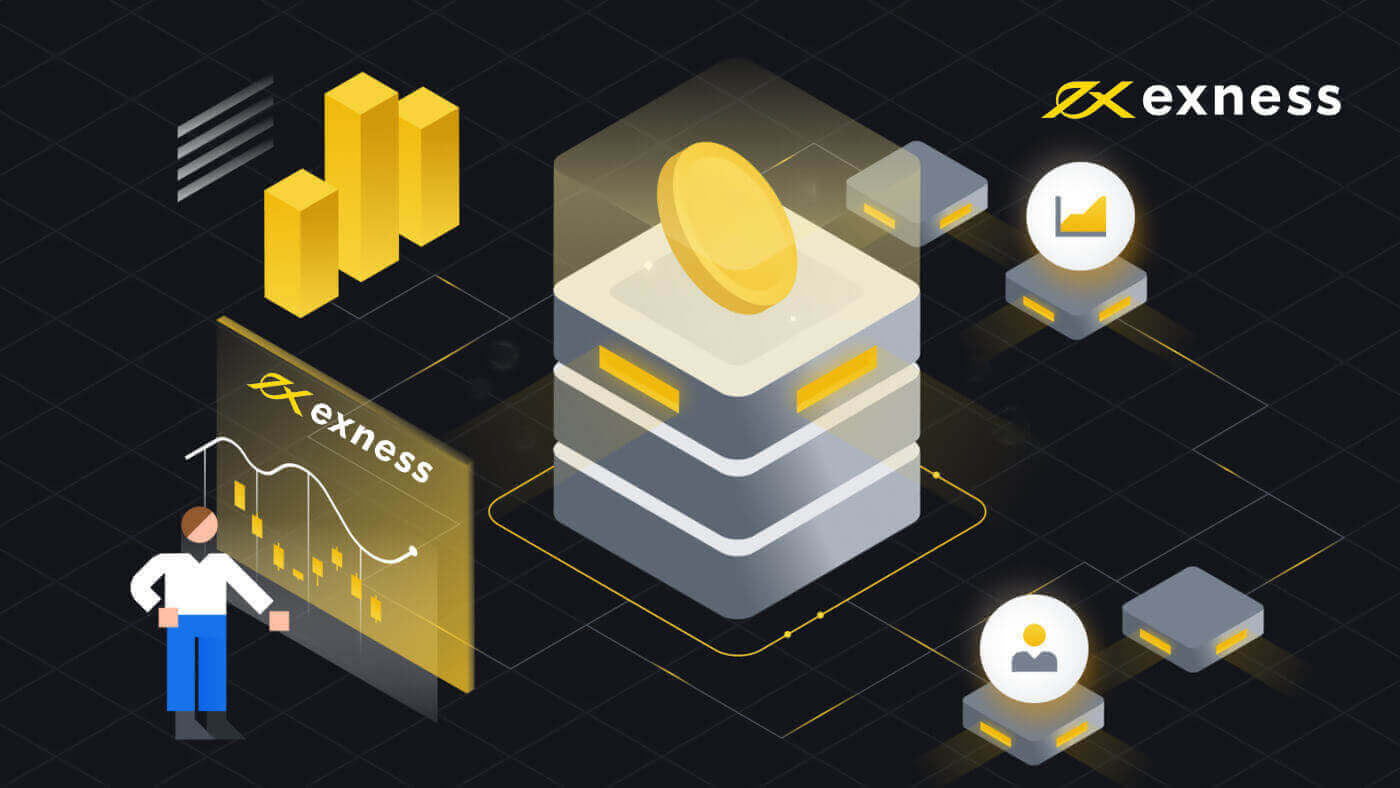
Cómo registrarse en Exness
Cómo registrar una cuenta Exness [Web]
Cómo registrar una cuenta
El proceso de apertura de una cuenta Exness es muy sencillo.1. Haga clic en "Abrir cuenta" en la página de inicio de Exness .
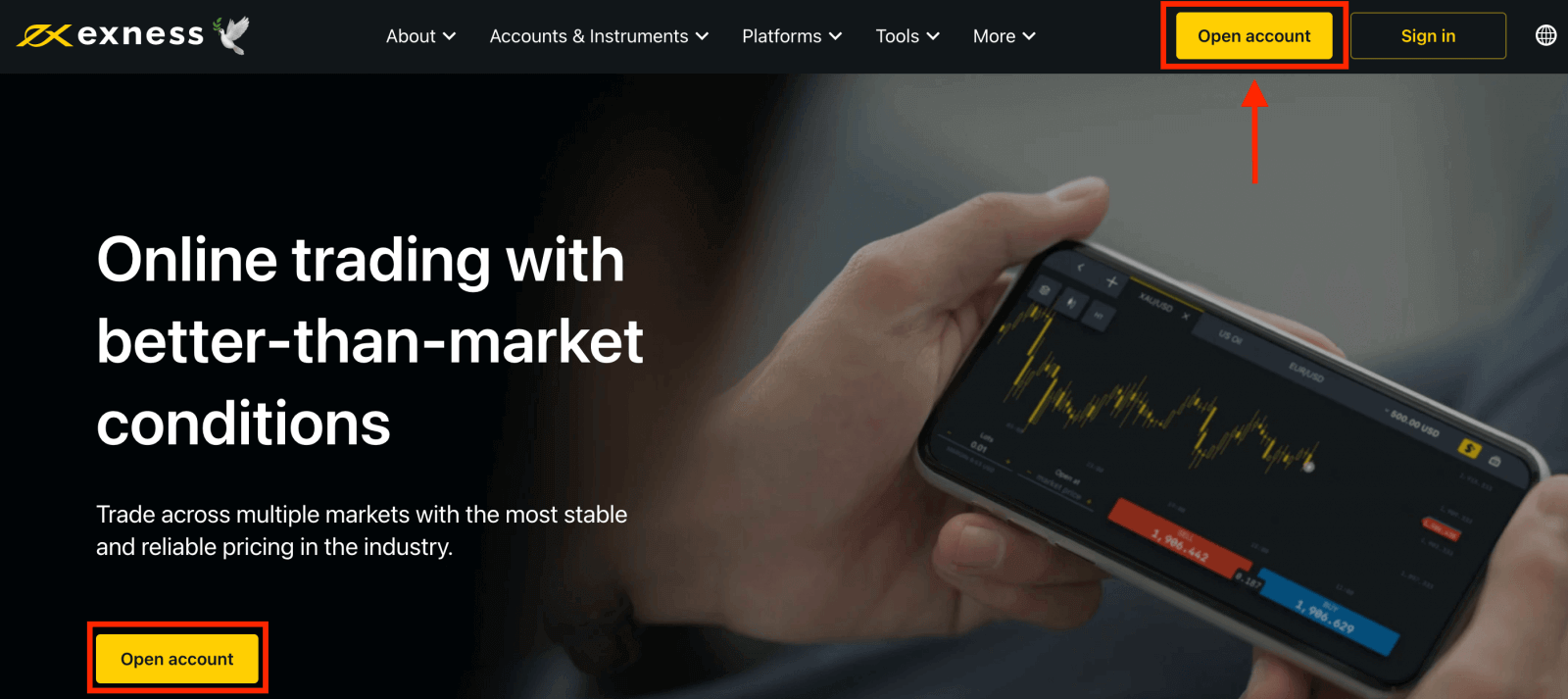
2. En la página de registro, complete toda la información pertinente solicitada en este formulario.
- Seleccione su país de residencia ; esto no se puede cambiar y determinará qué servicios de pago están disponibles para usted.
- Introduzca su dirección de correo electrónico .
- Crea una contraseña para tu cuenta Exness siguiendo las pautas que se muestran.
- Ingrese un código de socio (opcional), que vinculará su cuenta Exness a un socio en el programa de asociación Exness .
- Nota : en el caso de un código de socio no válido, este campo de entrada se borrará para que pueda volver a intentarlo.
- Marque la casilla que declara que no es ciudadano o residente de los EE. UU. si esto se aplica a usted.
- Haga clic en Continuar una vez que haya proporcionado toda la información requerida.
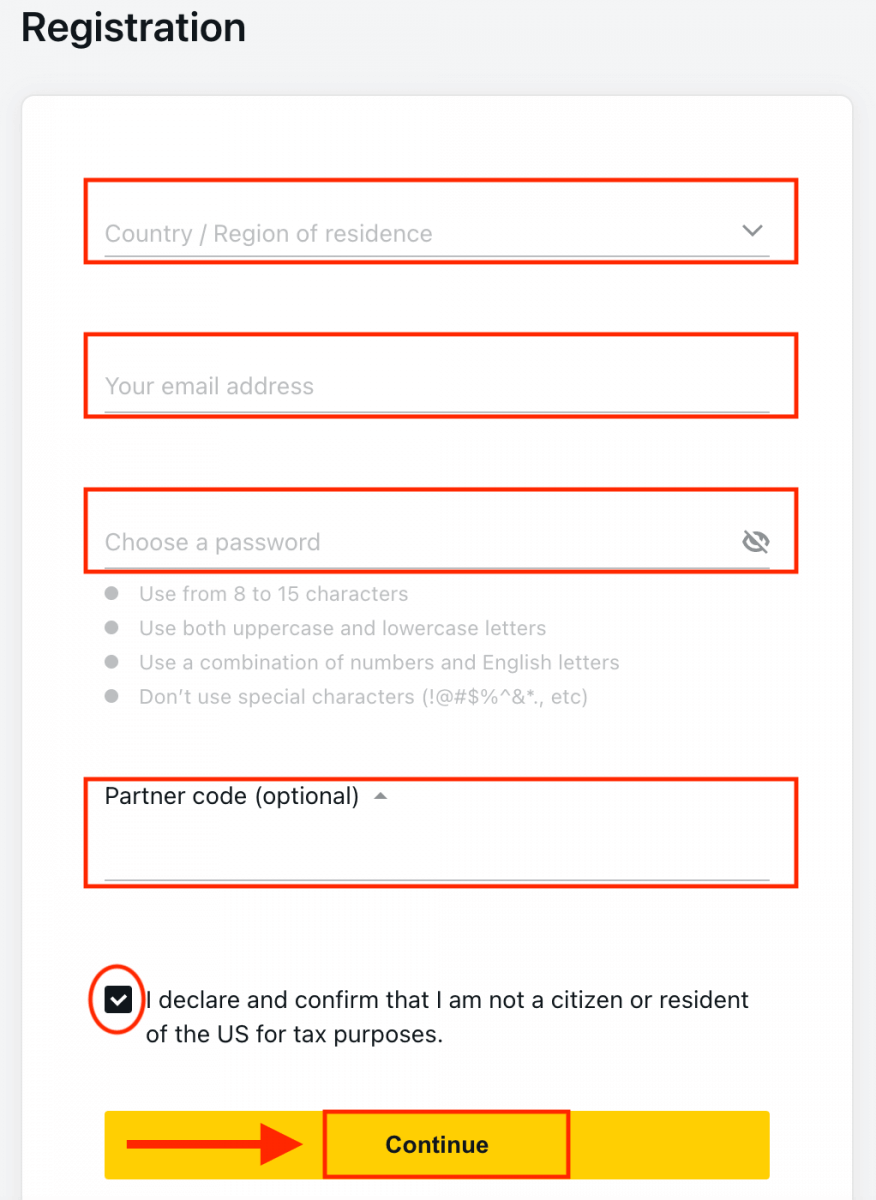
3. Felicitaciones, ha registrado exitosamente una nueva Cuenta Exness y será llevado a la Terminal Exness. Haga clic en el botón " Cuenta Demo
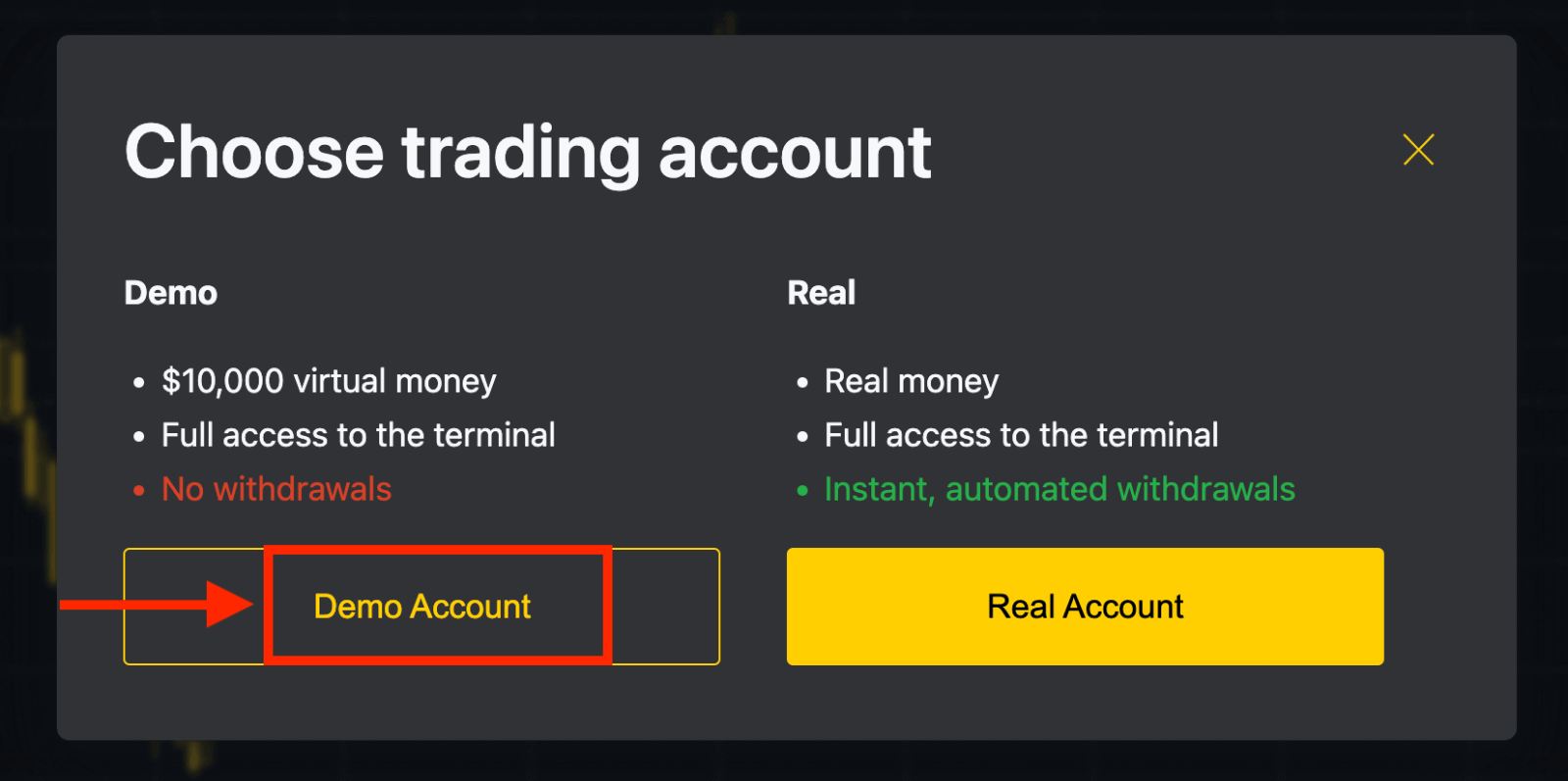
" para comenzar a operar con la cuenta Demo. Ahora no necesita registrarse para abrir una cuenta Demo. $10,000 en una cuenta Demo le permite practicar tanto como necesite de forma gratuita. La funcionalidad de las cuentas Demo es similar a la de la cuenta real con la excepción de que opera con dinero virtual.

Una vez que esté listo para comenzar a operar con fondos reales, puede cambiar a una cuenta real y depositar su dinero.

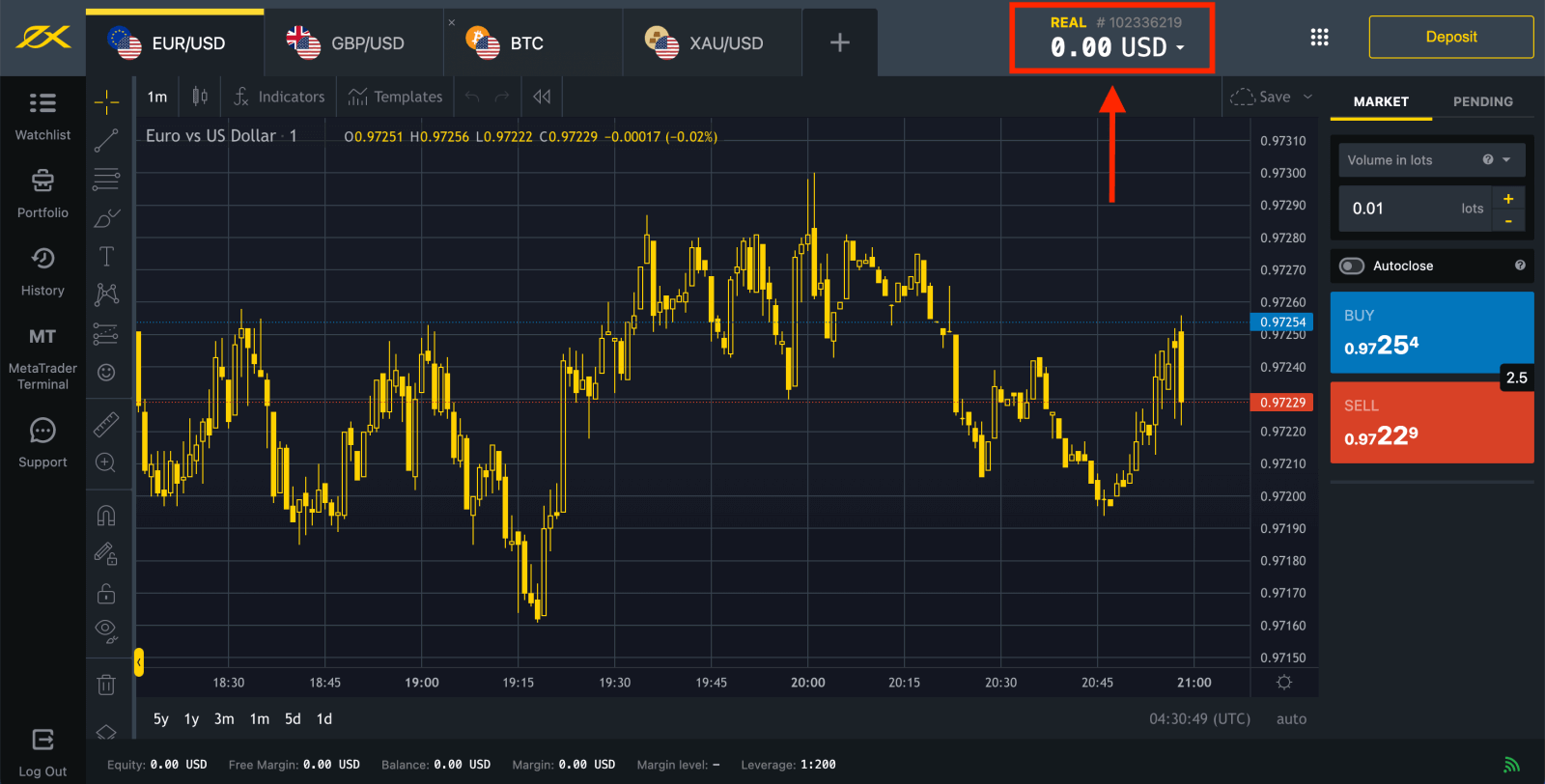
Vaya al Área Personal para abrir más cuentas de operaciones.
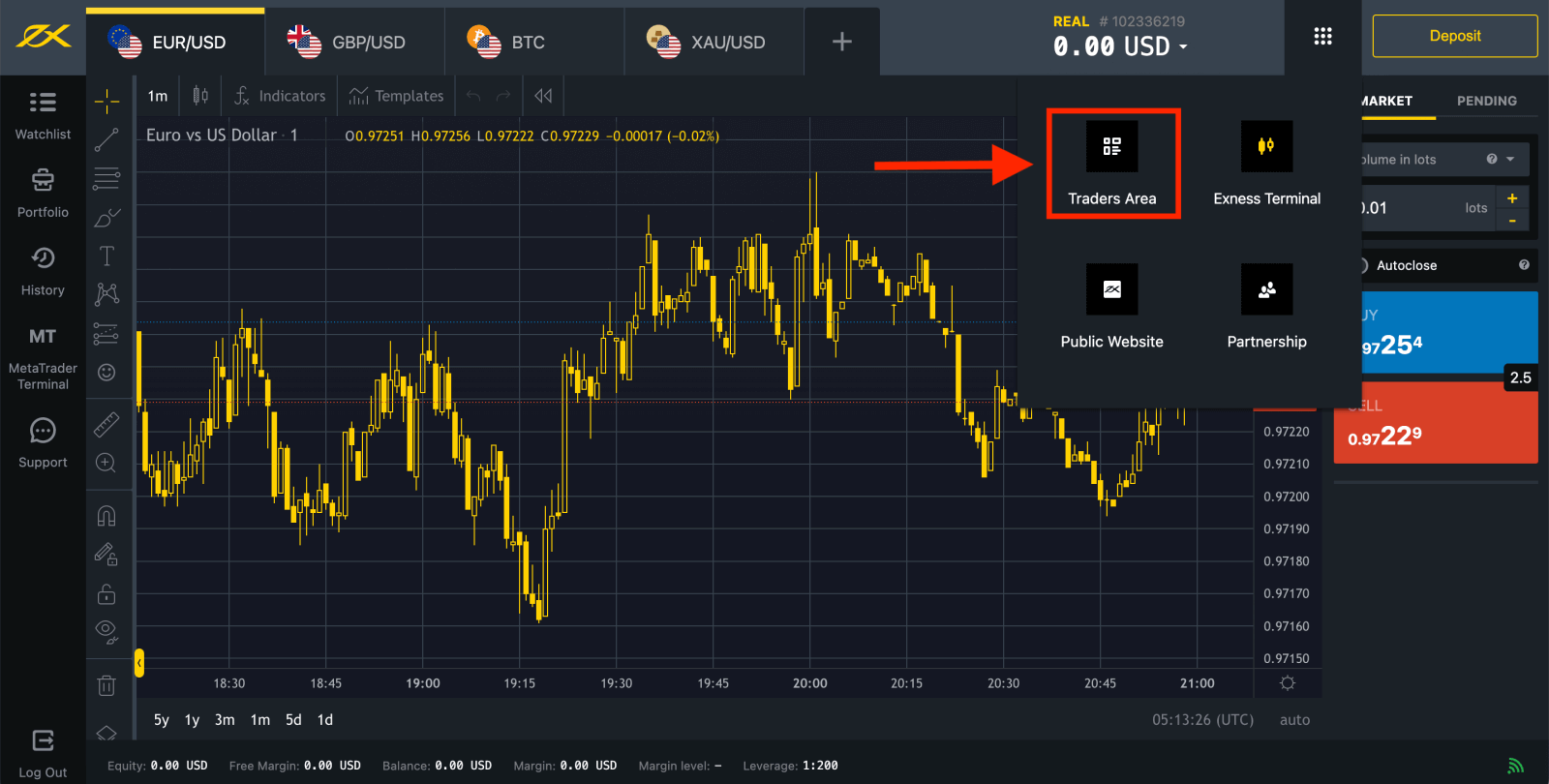
De forma predeterminada, en su nueva Área Personal se crean una cuenta de trading real y una cuenta de trading demo (ambas para MT5), pero es posible abrir nuevas cuentas de trading. ¡ 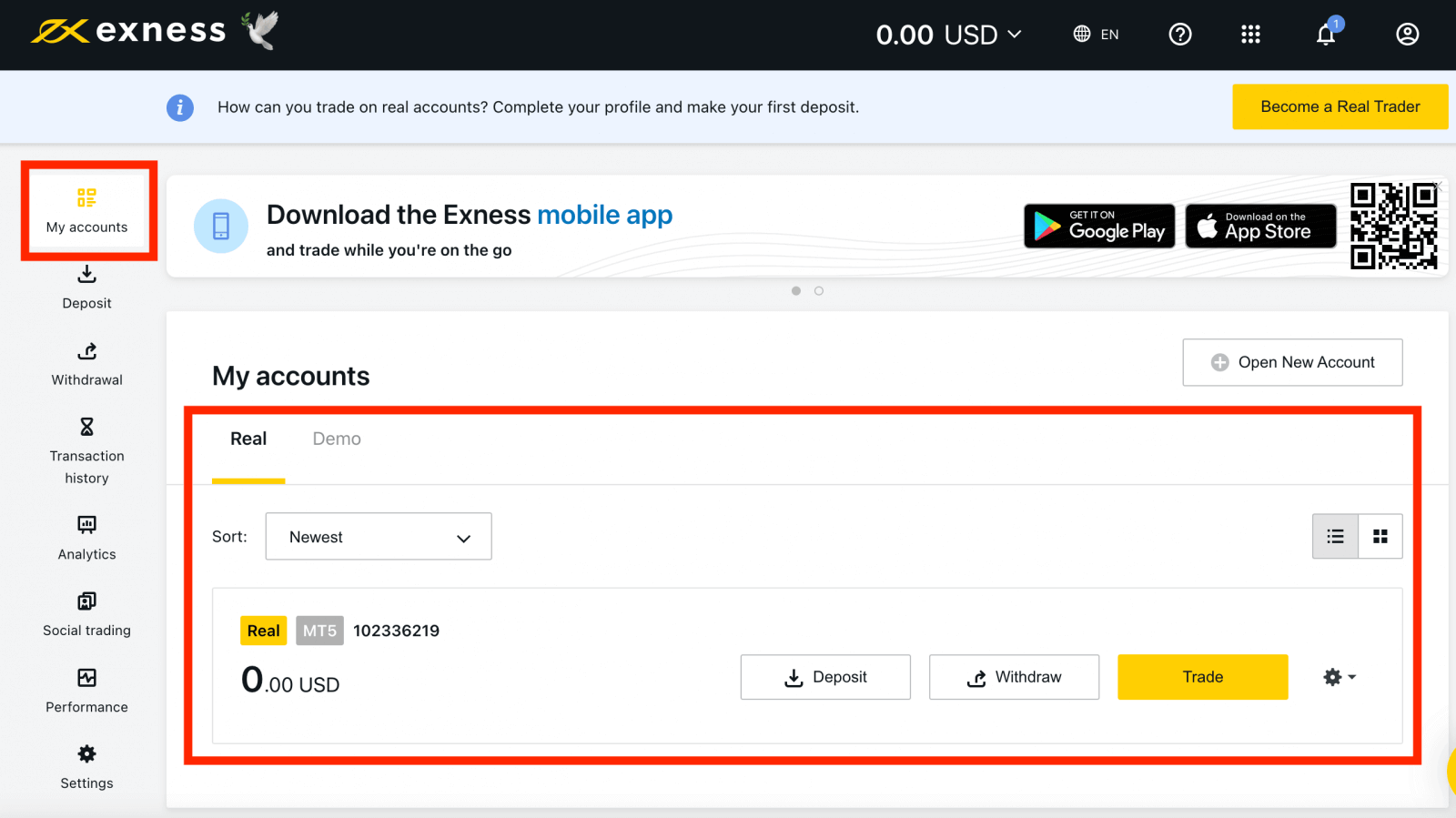
Puede registrarse en Exness en cualquier momento, incluso ahora mismo!
Una vez que se haya registrado, se recomienda que verifique completamente su cuenta Exness para obtener acceso a todas las funciones disponibles solo para las Áreas Personales completamente verificadas.
Cómo crear una nueva cuenta de trading
1. Desde su nueva Área Personal, haga clic en Abrir Nueva Cuenta en el área 'Mis Cuentas'. 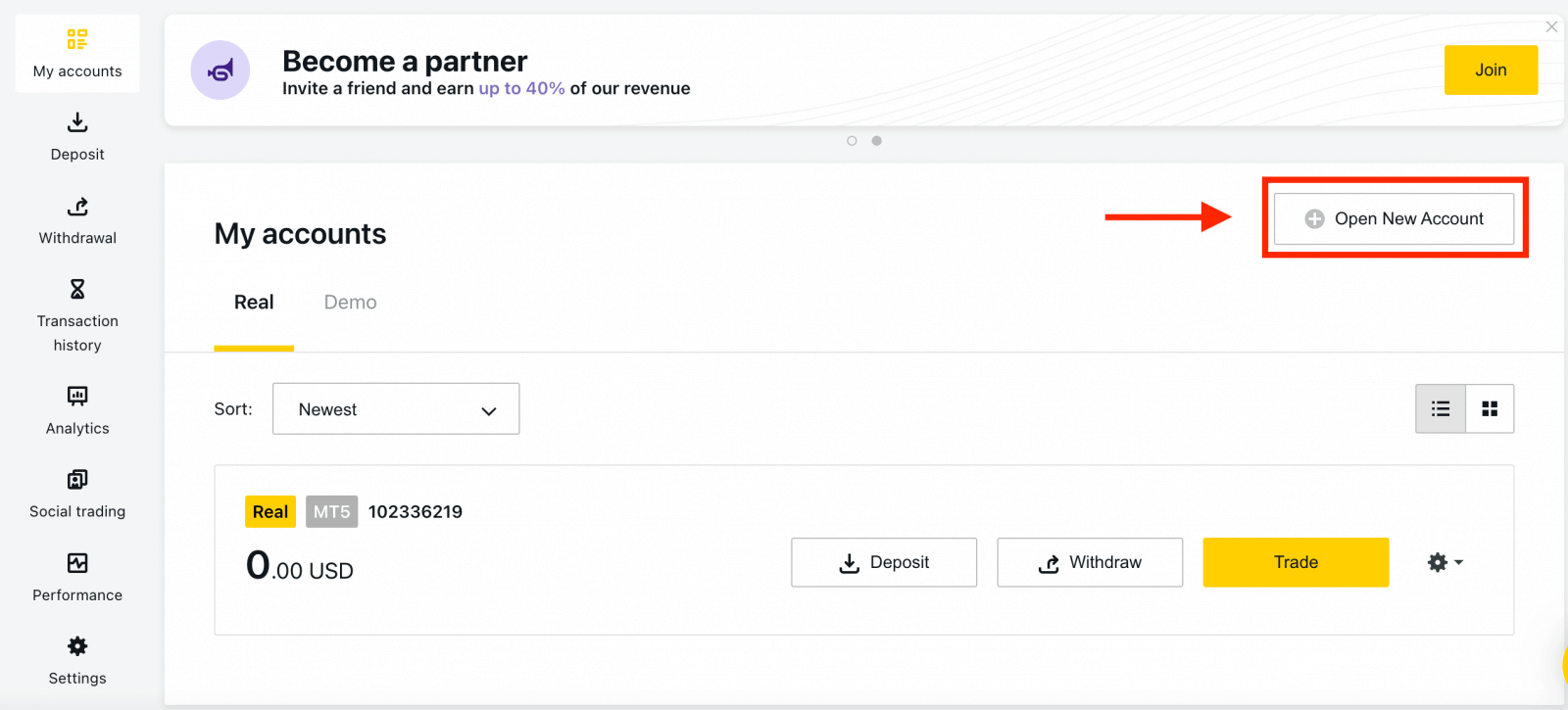
2. Elija entre los tipos de cuenta de trading disponibles y si prefiere una cuenta real o demo. 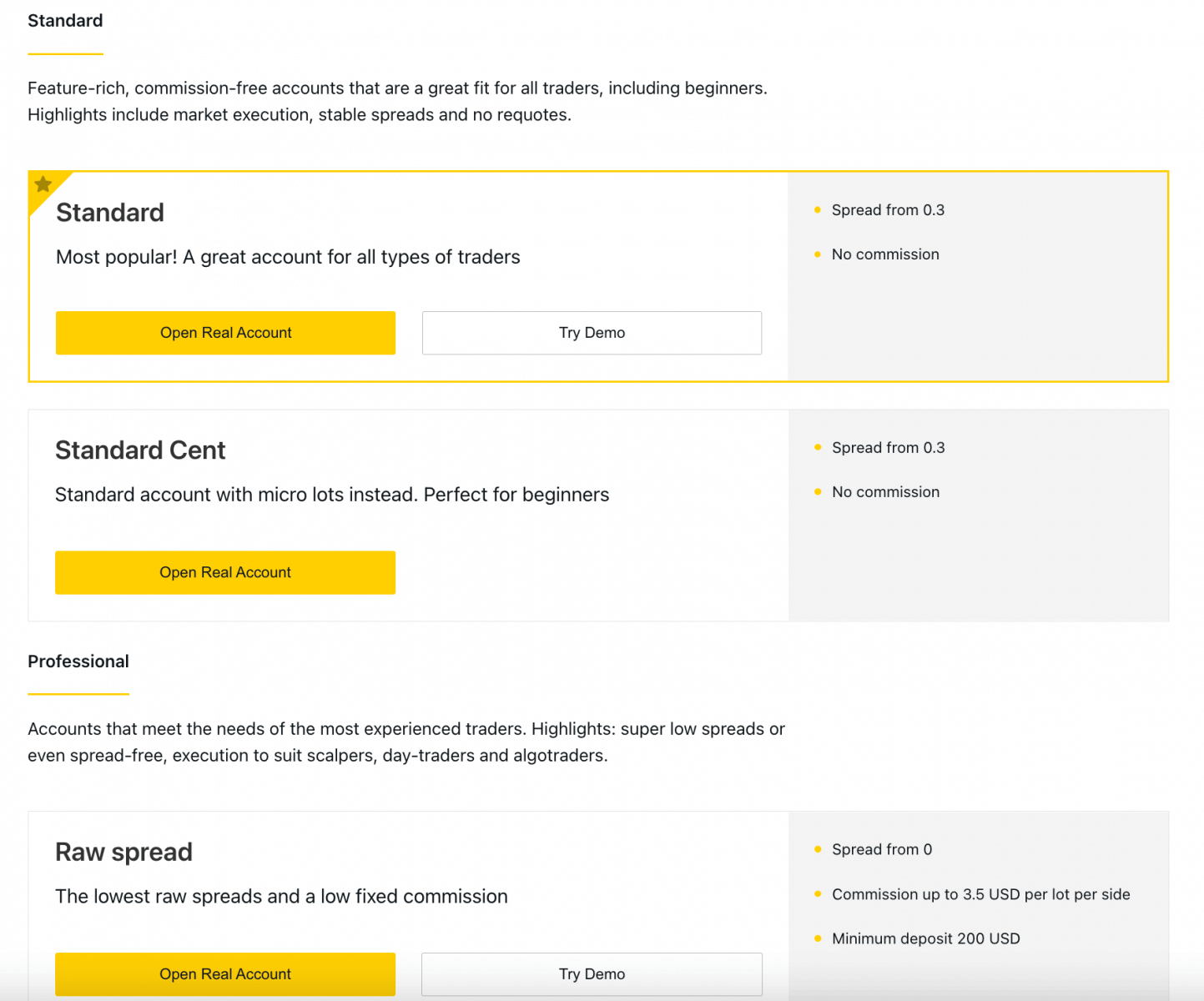
3. La siguiente pantalla presenta las siguientes configuraciones:
- Otra oportunidad para seleccionar una cuenta Real o Demo .
- Una elección entre terminales comerciales MT4 y MT5 .
- Establezca su apalancamiento máximo.
- Elija la moneda de su cuenta (tenga en cuenta que esto no se puede cambiar para esta cuenta comercial una vez configurada).
- Crea un apodo para esta cuenta comercial.
- Establecer una contraseña para la cuenta comercial.
- Haga clic en Crear una cuenta una vez que esté satisfecho con su configuración.
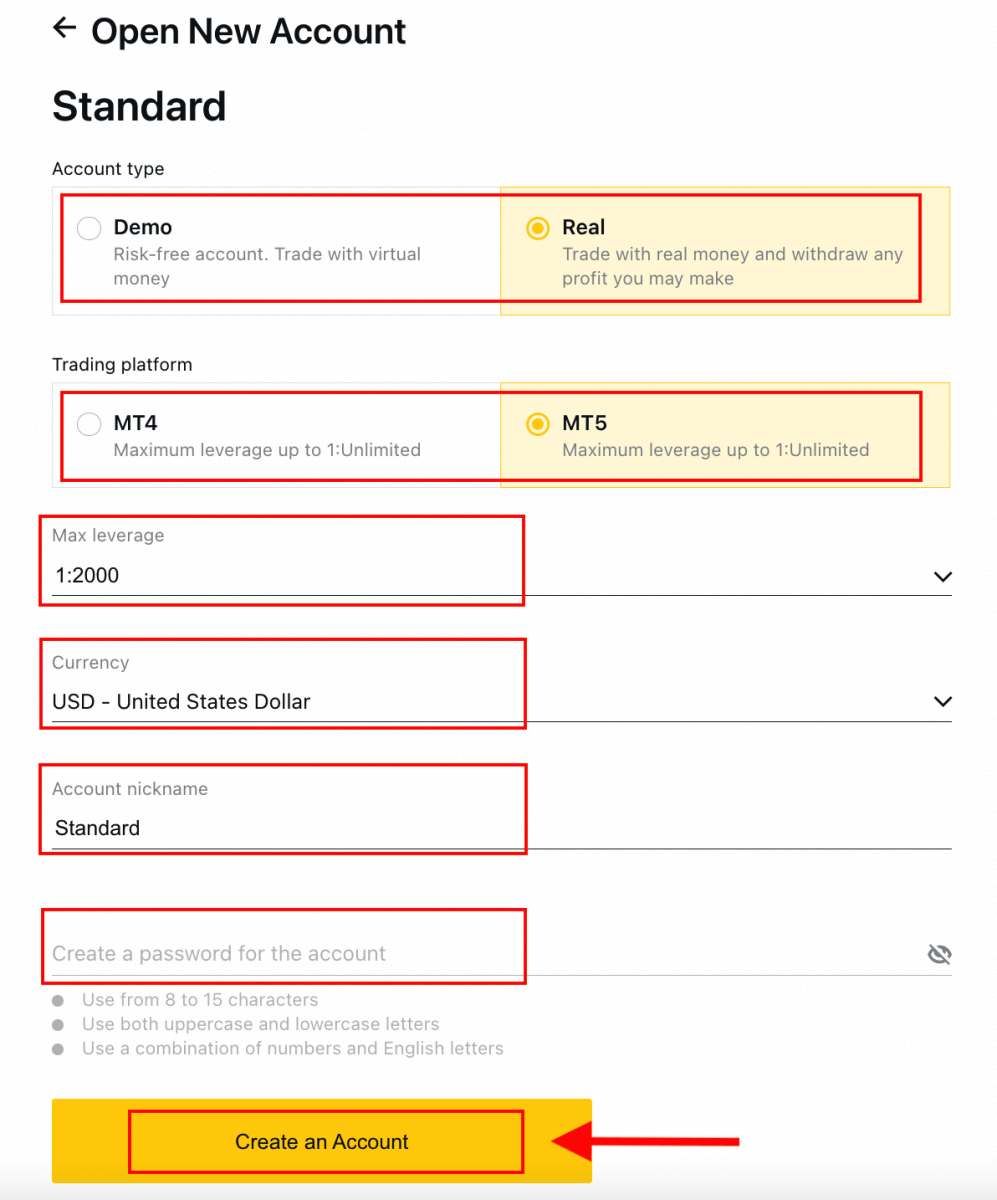
4. Su nueva cuenta de operaciones aparecerá en la pestaña "Mis cuentas". 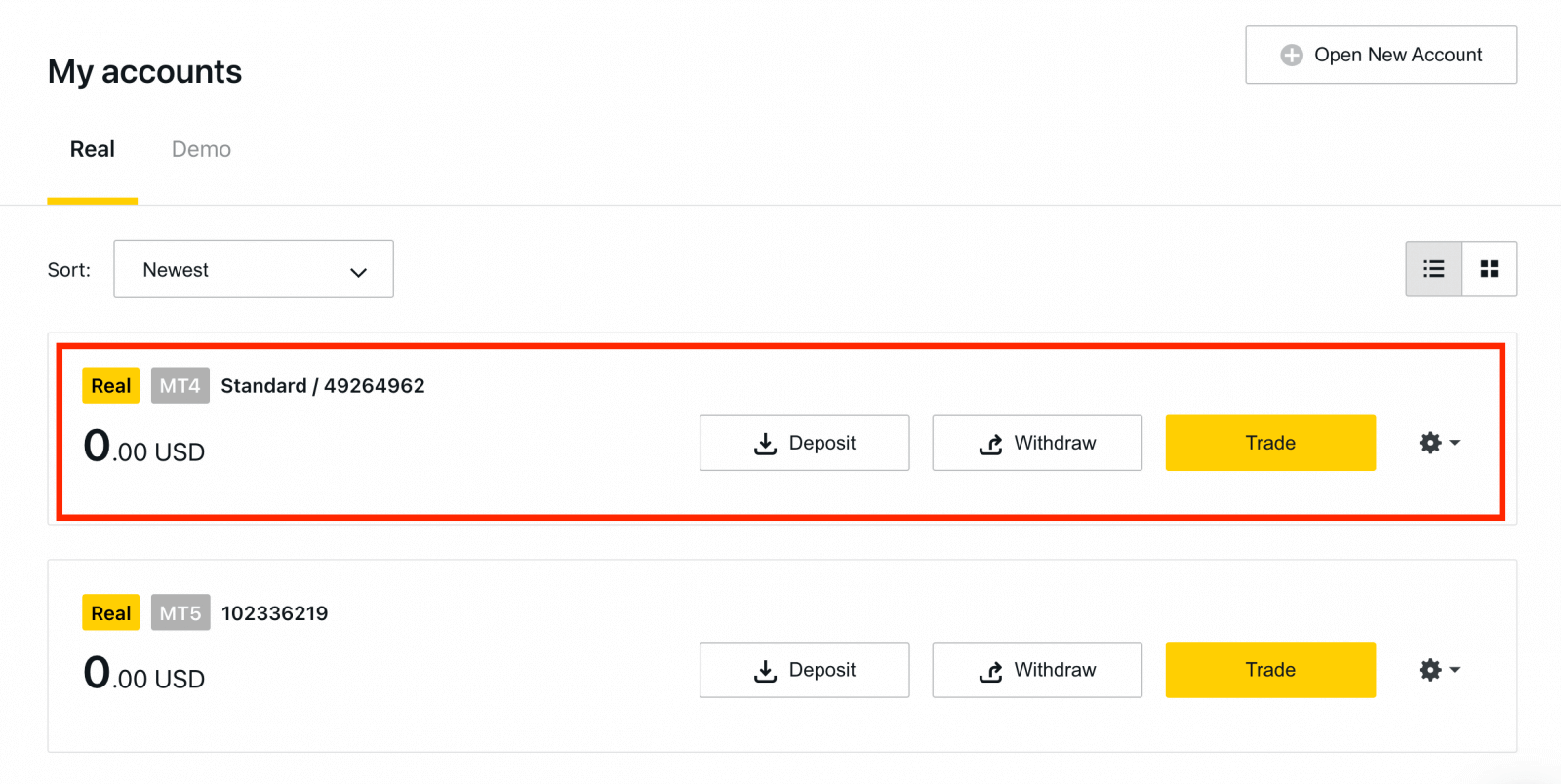
Felicitaciones, ha abierto una nueva cuenta de operaciones.
Cómo depositar en Exness
Cómo registrar una cuenta Exness [Aplicación]
Configurar y registrar una cuenta
Registrar una cuenta en la aplicación Exness Trader es una opción adicional y puede hacerlo en tan solo unos sencillos pasos: 1. Descargue Exness Trader desde la App Store o Google Play .
2. Instale y cargue Exness Trader.
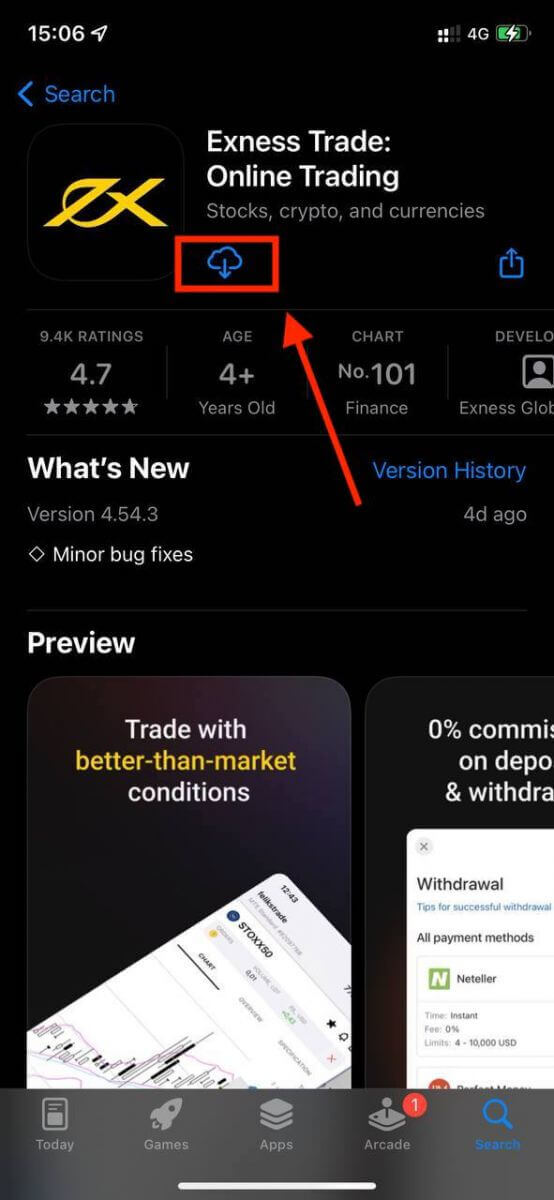
3. Pulse Registrarse .
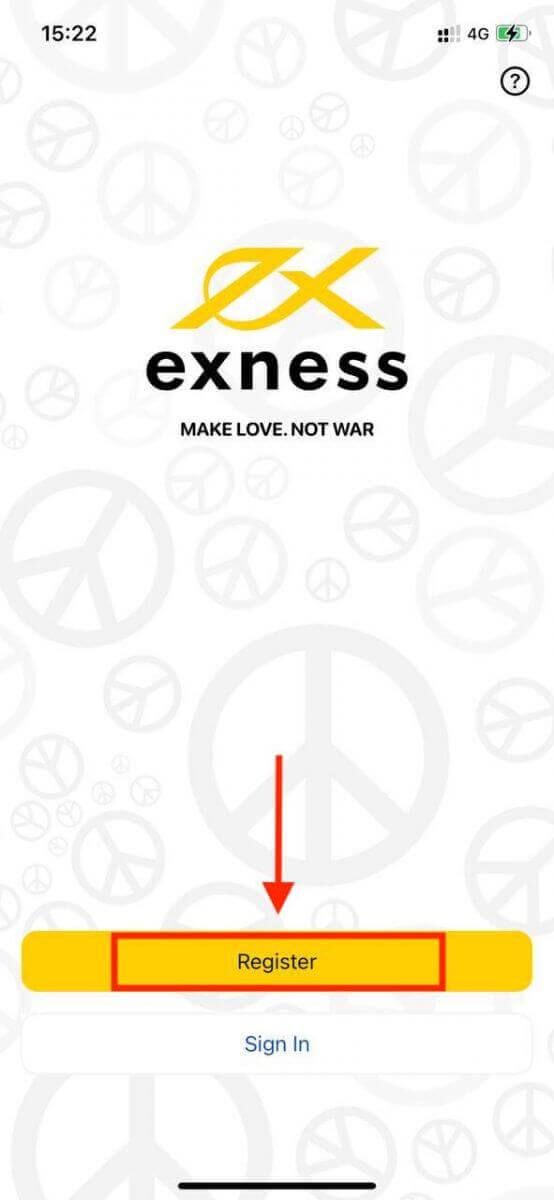
4. Pulse Cambiar país/región para seleccionar su país de residencia de la lista, luego pulse Continuar .
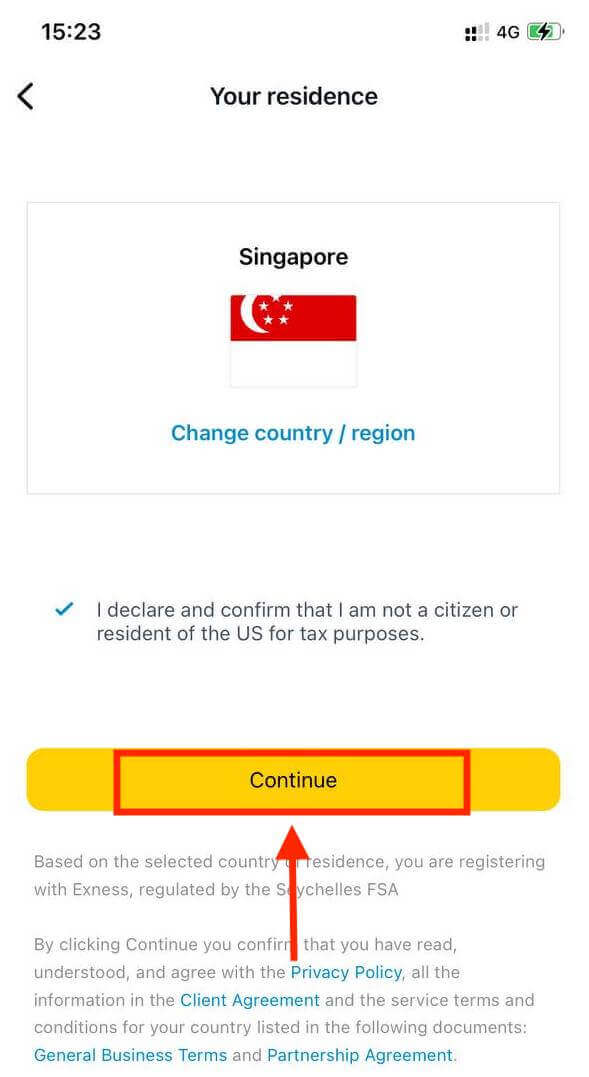
5. Ingrese su dirección de correo electrónico y Continuar .
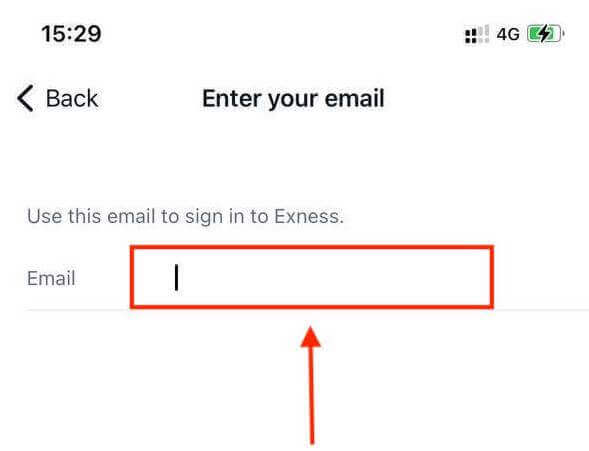
6. Cree una contraseña que cumpla con los requisitos. Pulse Continuar .
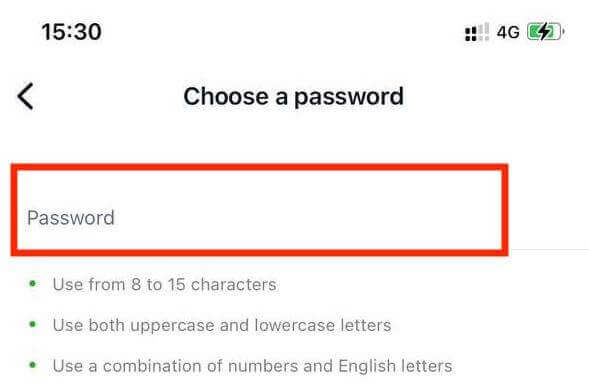
7. Proporcione su número de teléfono y pulse Enviarme un código .
8. Introduzca el código de verificación de 6 dígitos enviado a su número de teléfono, luego pulse Continuar . Puede pulsar Volver a enviarme un código si se acaba el tiempo.
9. Cree un código de acceso de 6 dígitos y luego vuelva a ingresarlo para confirmar. Esto no es opcional y debe completarse antes de poder ingresar a Exness Trader.
10. Puede configurar la biometría pulsando Permitir si su dispositivo lo admite, o puede omitir este paso pulsando Ahora no .
11. Se presentará la pantalla de depósito, pero puedes tocar atrás para regresar al área principal de la aplicación.

Felicitaciones, Exness Trader está configurado y listo para usar.
Al registrarse, se crea una cuenta de demostración para usted (con fondos virtuales de USD 10 000) para practicar el trading.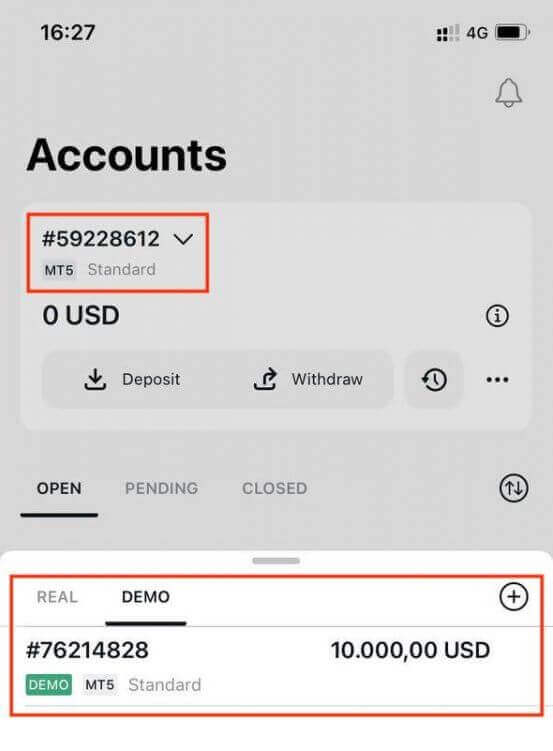
Junto con una cuenta demo, también se crea una cuenta real para usted al registrarse.
Cómo crear una nueva cuenta de trading
Una vez que haya registrado su Área Personal, crear una cuenta de trading es muy sencillo. 1. Pulse el menú desplegable en la pestaña Cuentas de su pantalla principal.
2. Pulse el signo más del lado derecho y seleccione Nueva Cuenta Real o Nueva Cuenta Demo .
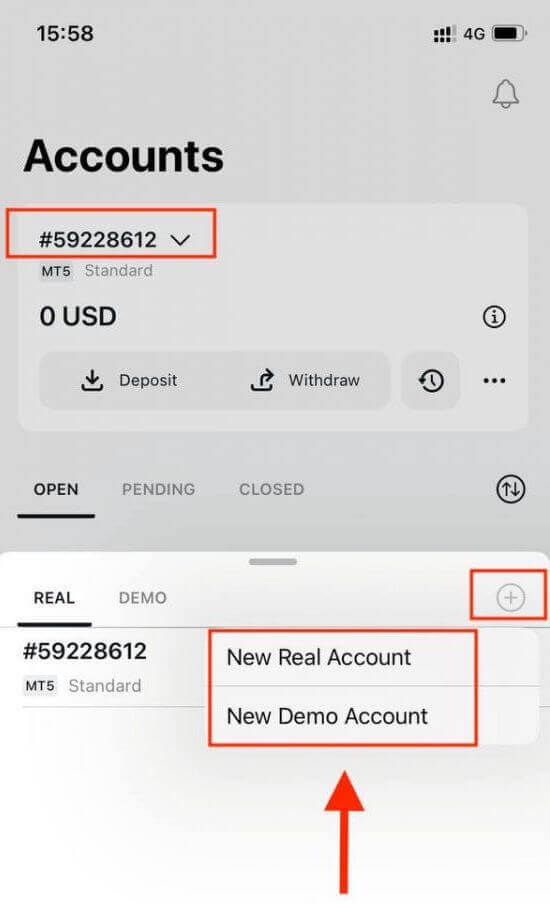
3. Elija su tipo de cuenta preferido en los campos MetaTrader 5 y MetaTrader 4.
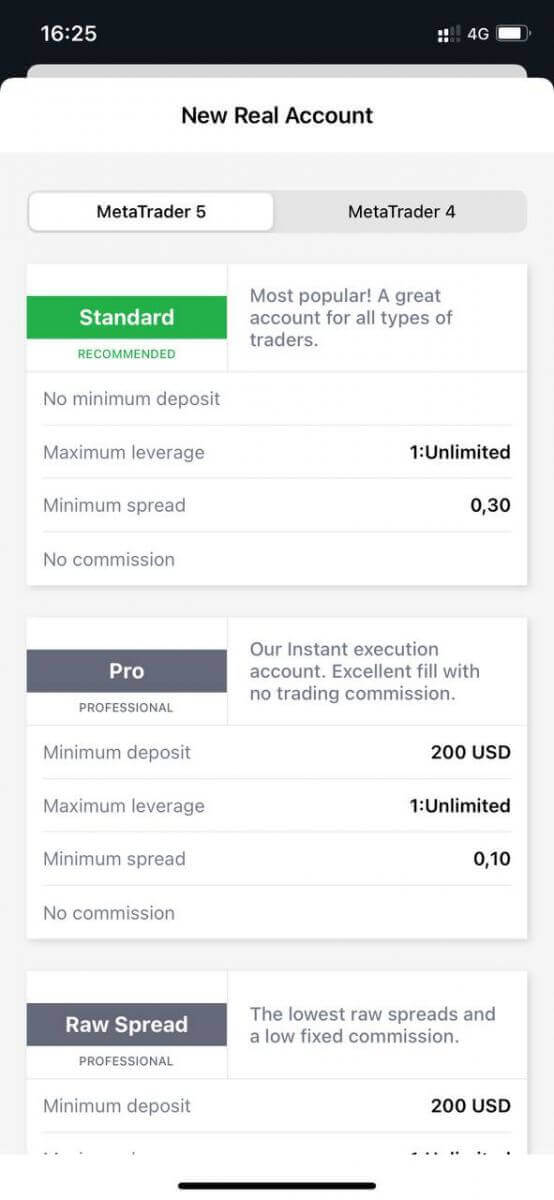
4. Establezca la moneda de la cuenta , el apalancamiento e ingrese el apodo de la cuenta . Pulse Continuar .
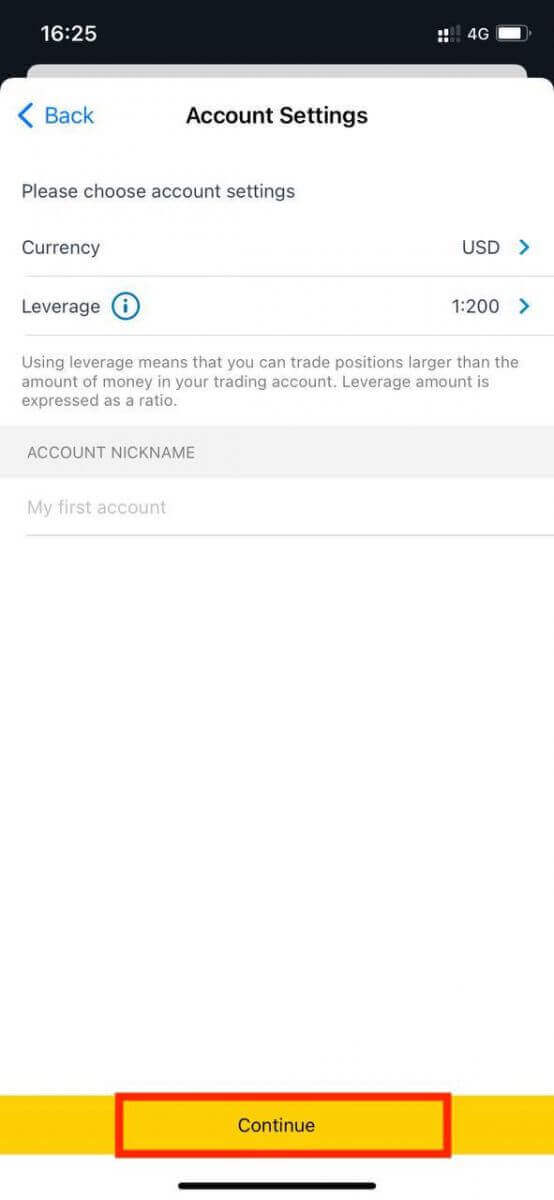
5. Establezca una contraseña de trading según los requisitos que se muestran.
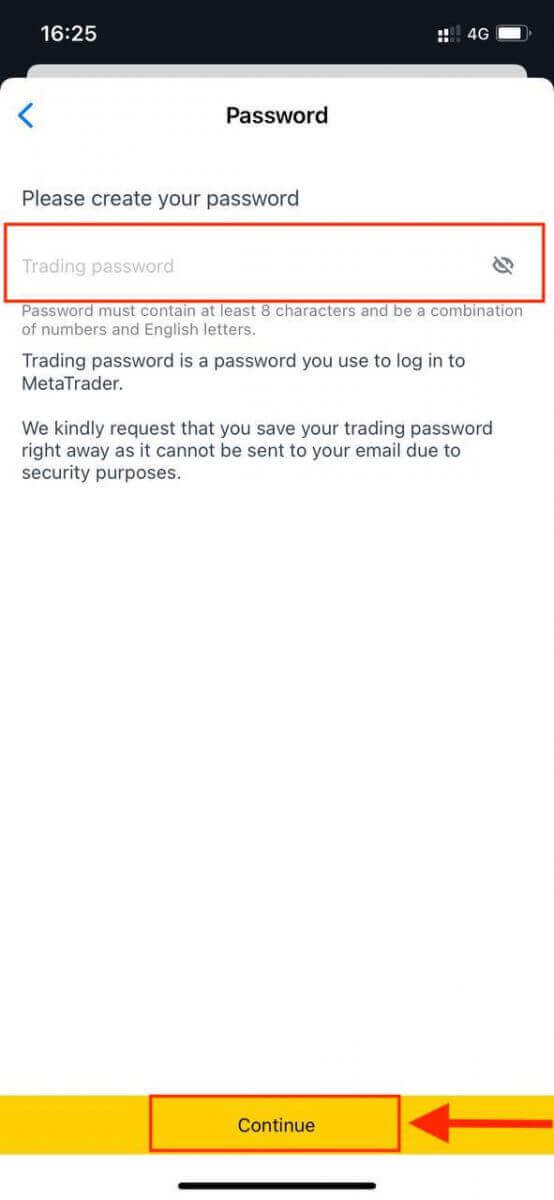
Ha creado con éxito una cuenta de trading. Pulse Realizar depósito para elegir un método de pago para depositar fondos y luego pulse Operar.
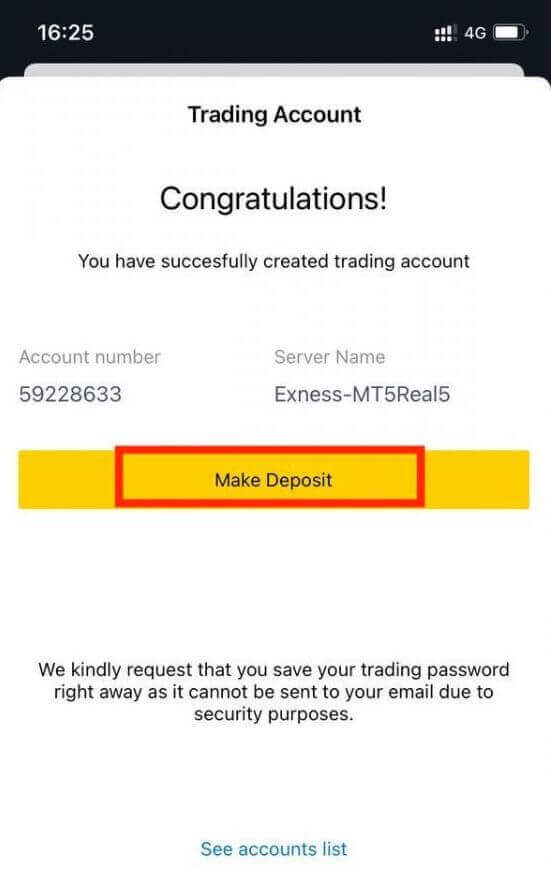
Su nueva cuenta de trading se mostrará a continuación.
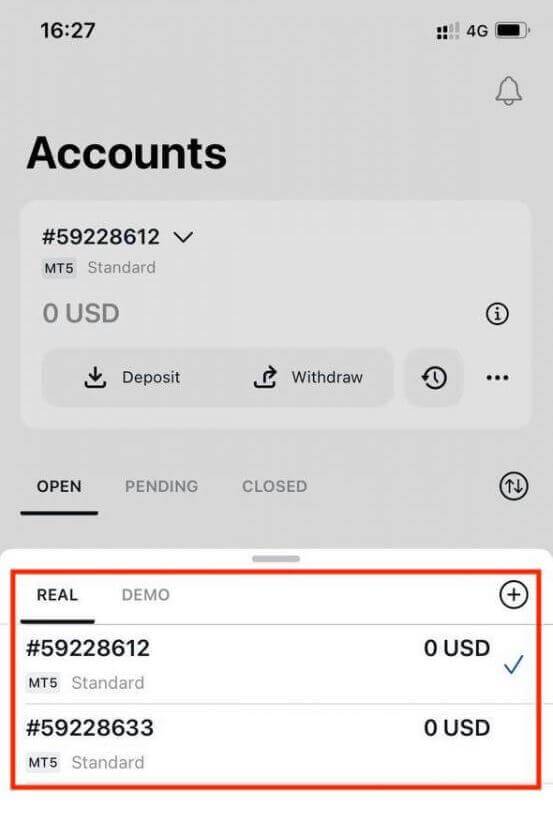
Tenga en cuenta que la moneda de cuenta establecida para una cuenta no se puede cambiar una vez establecida. Si desea cambiar el apodo de su cuenta, puede hacerlo iniciando sesión en el Área personal web.
Cómo iniciar sesión en Exness
Iniciar sesión en Exness
1. Para iniciar sesión en su cuenta Exness , necesitará una contraseña de cuenta de operaciones durante el registro de la misma. Haga clic en “ Iniciar sesión ”. 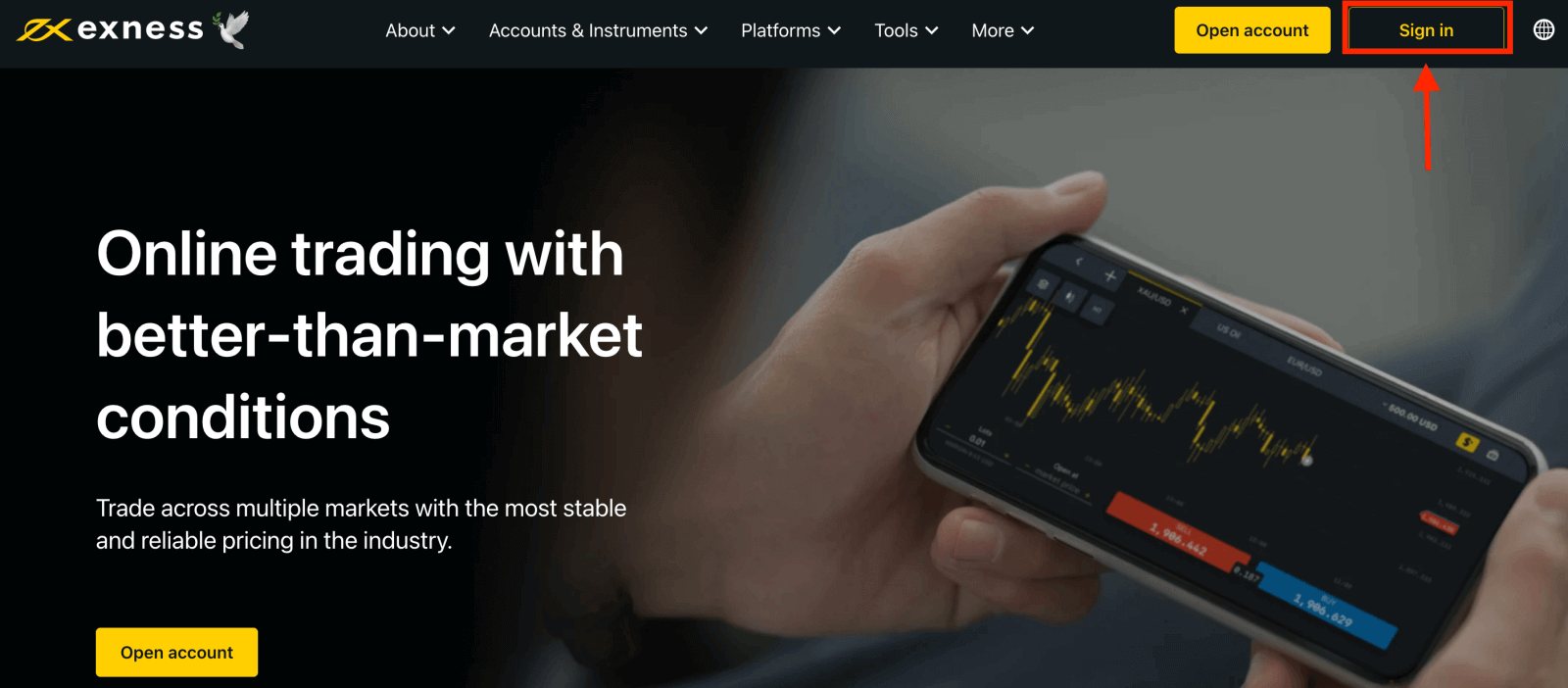
2. Ingrese su dirección de correo electrónico y la contraseña que registró para iniciar sesión en su cuenta y haga clic en “Continuar”. 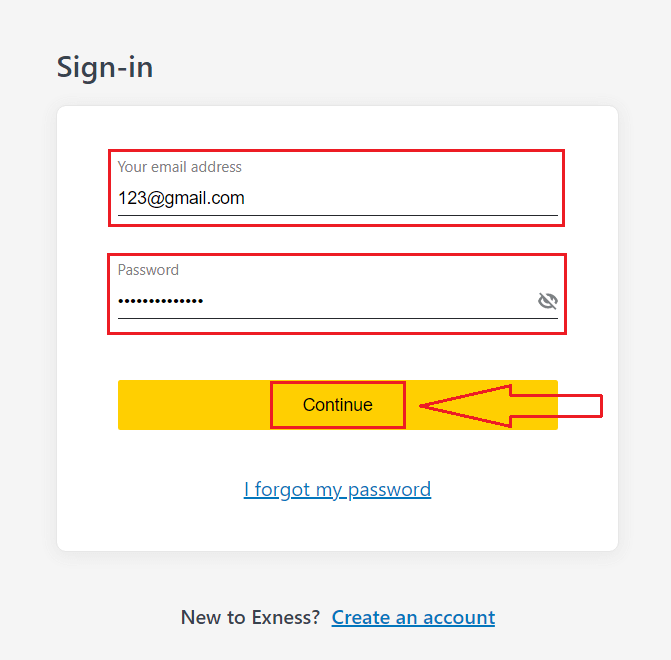
3. Una vez que haya iniciado sesión correctamente, en Mis cuentas, haga clic en el icono de configuración de la cuenta para que aparezcan sus opciones. 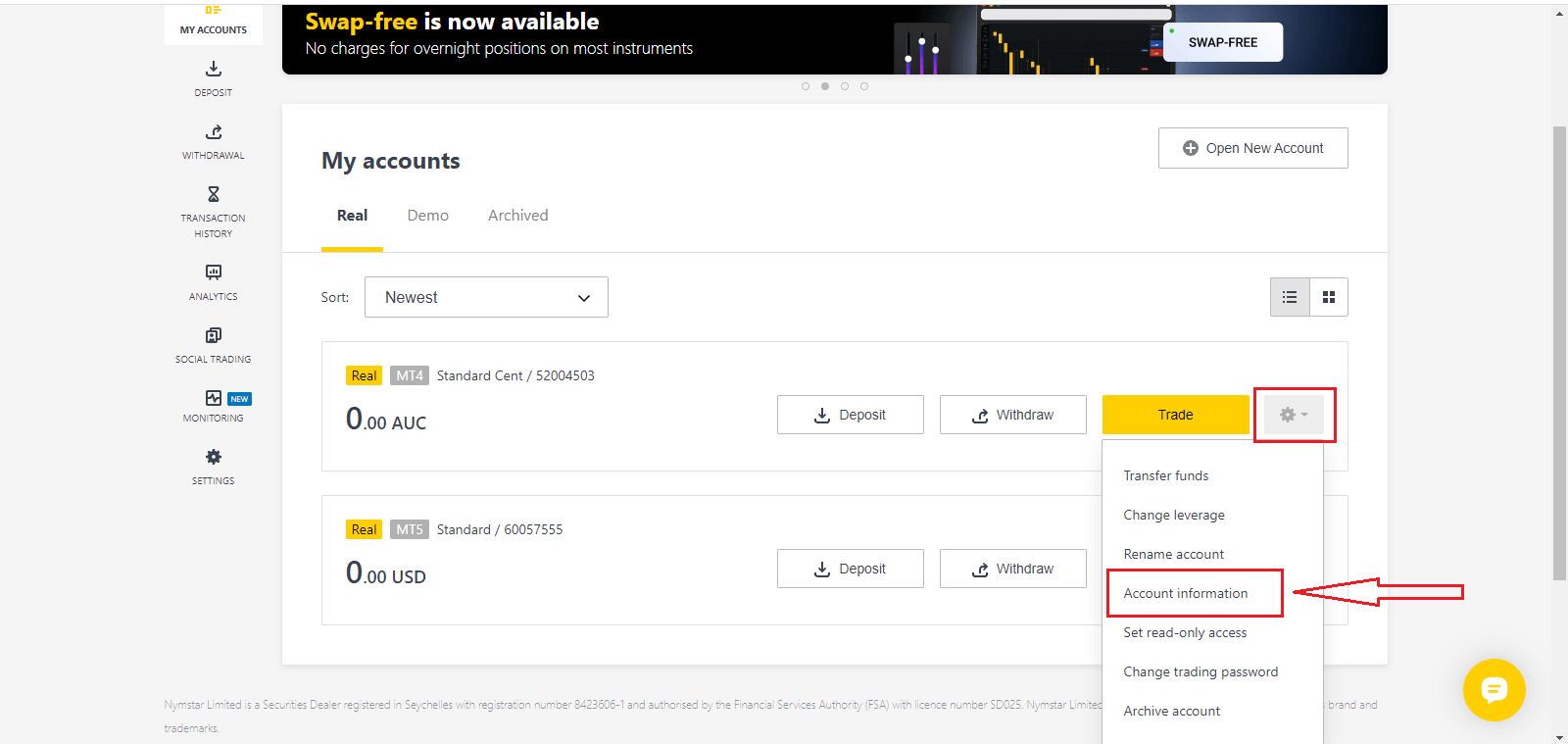
4. Seleccione Información de la cuenta y aparecerá una ventana emergente con la información de esa cuenta. Aquí encontrará el número de inicio de sesión de MT4/MT5 y su número de servidor.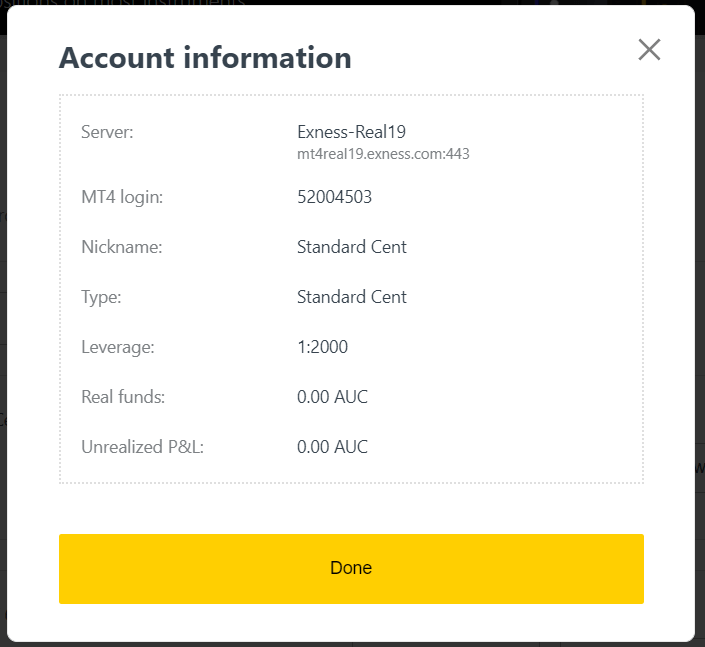
Tenga en cuenta que para iniciar sesión en su terminal de operaciones también necesita su contraseña de operaciones, que no se muestra en el Área personal. Si ha olvidado su contraseña , puede restablecerla haciendo clic en Cambiar contraseña de operaciones en la configuración, como se vio anteriormente. La información de inicio de sesión, como el inicio de sesión de MT4/MT5 o el número de servidor, es fija y no se puede cambiar.
Si desea operar directamente desde su navegador, haga clic en "Operar" - "Terminal Exness".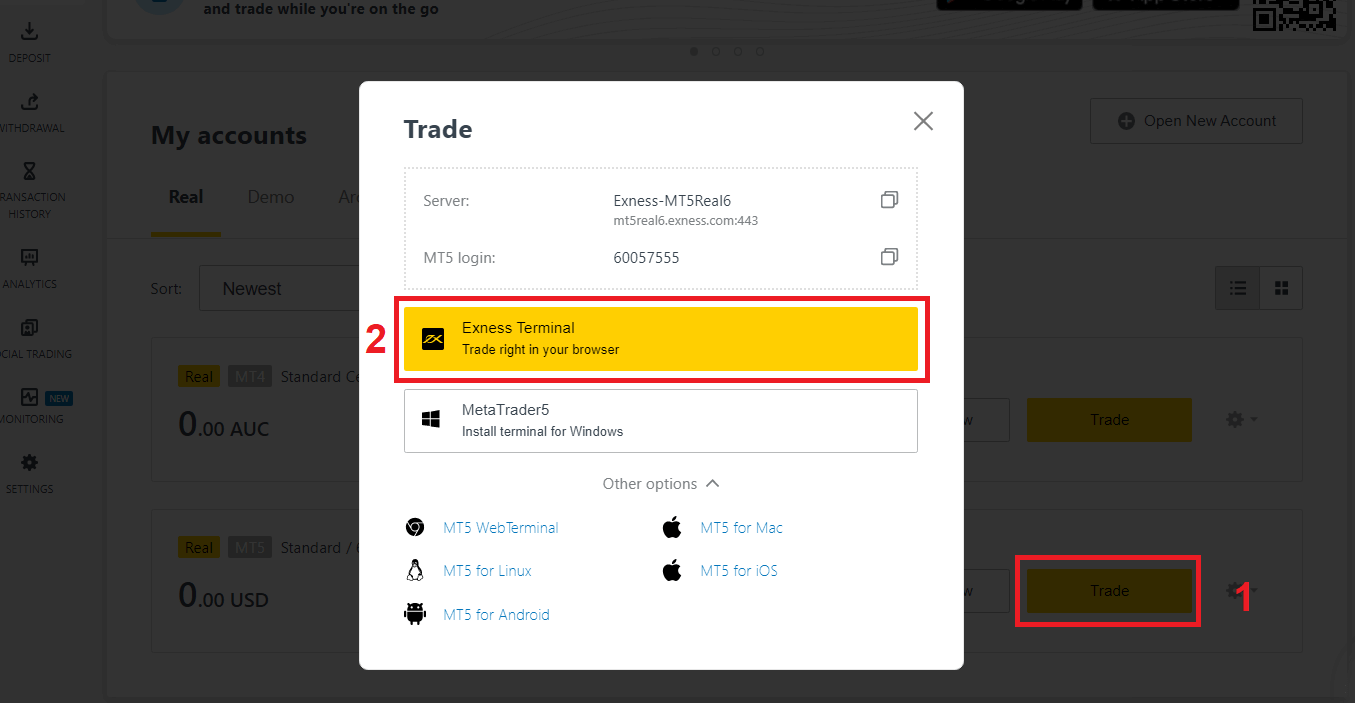
Terminal Exness.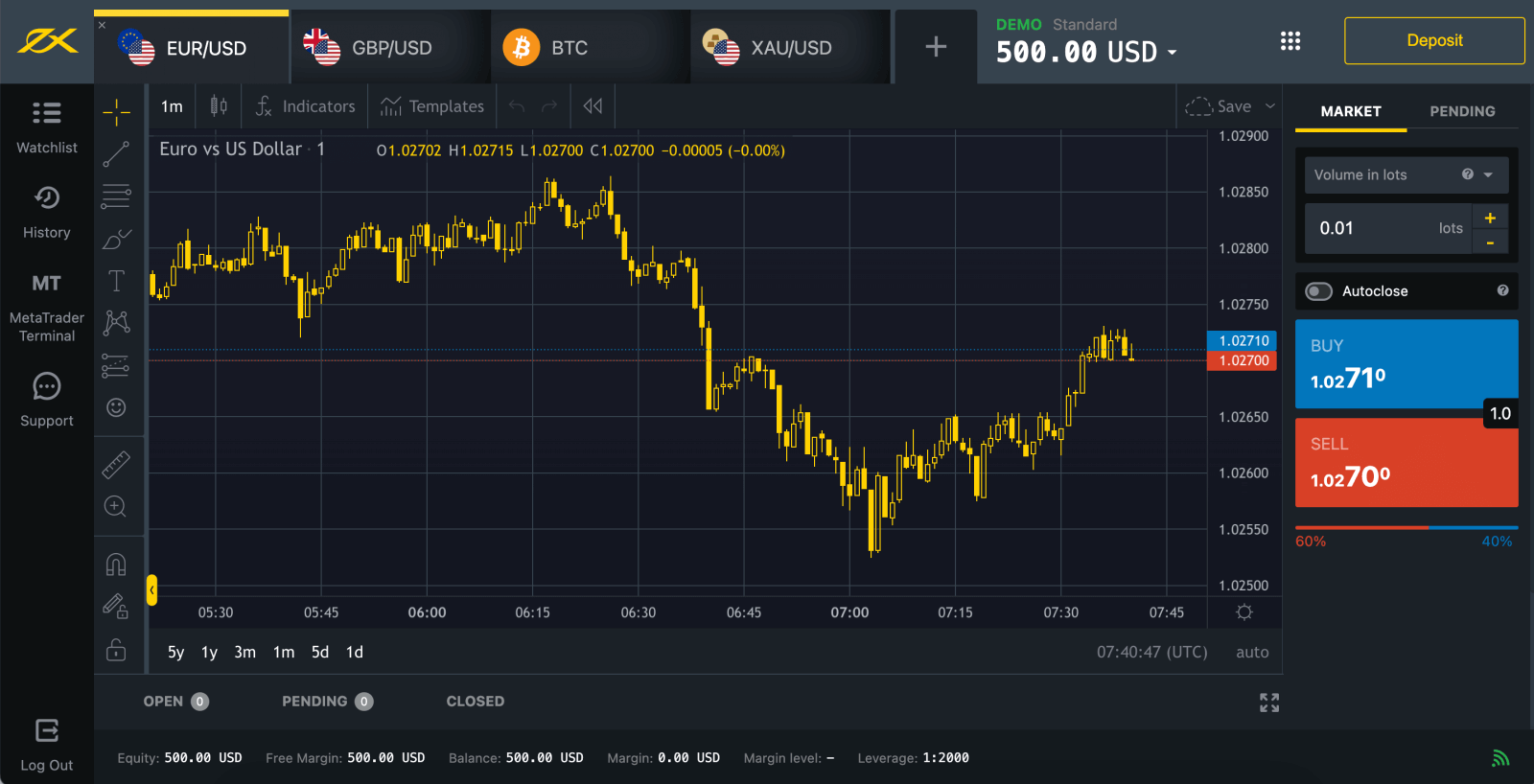
Iniciar sesión en la plataforma de operaciones: MT4
Iniciar sesión en su terminal de operaciones MetaTrader 4 es fácil. Solo tiene que tener a mano su número de cuenta de forex, contraseña y detalles del servidor.
Si desea operar directamente en su navegador, haga clic en "Operar" -- "MT4 WebTerminal" 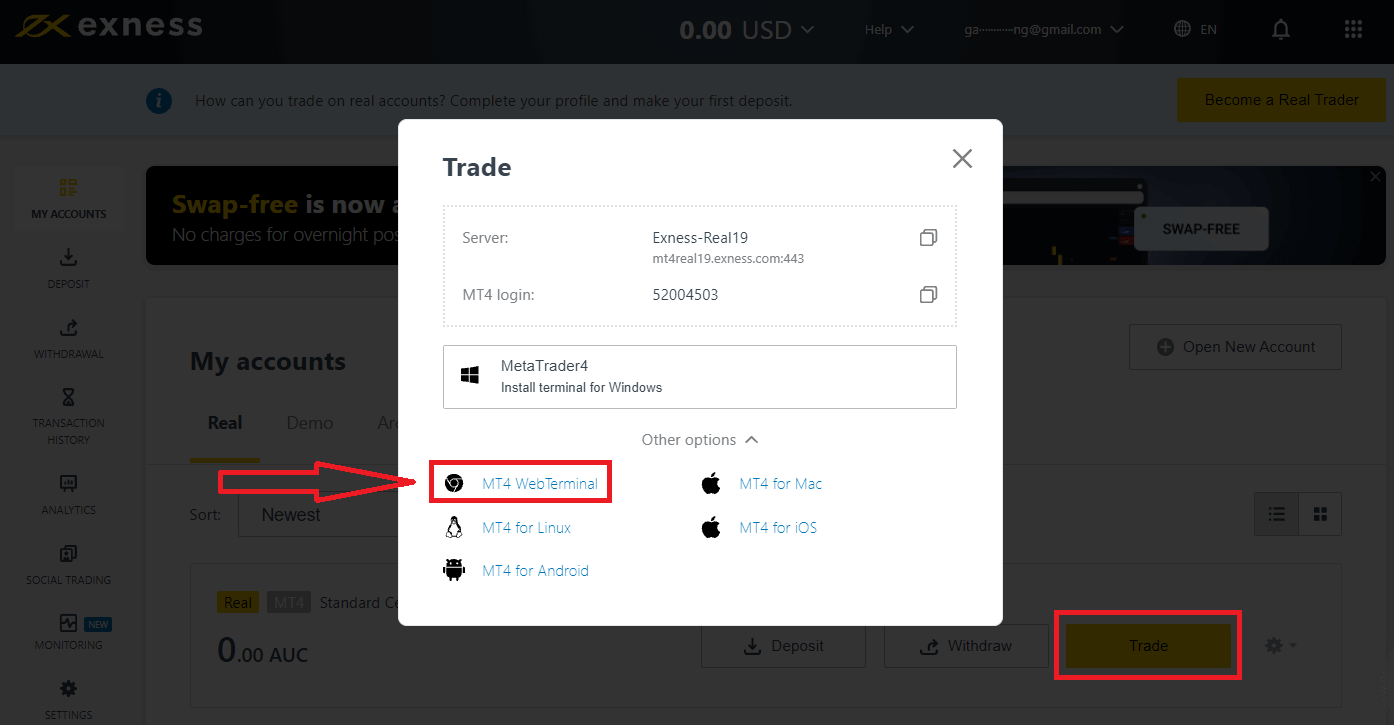
. Verá la nueva página que se muestra a continuación. Muestra su nombre de usuario y servidor. Solo tiene que introducir su contraseña y hacer clic en "Aceptar". 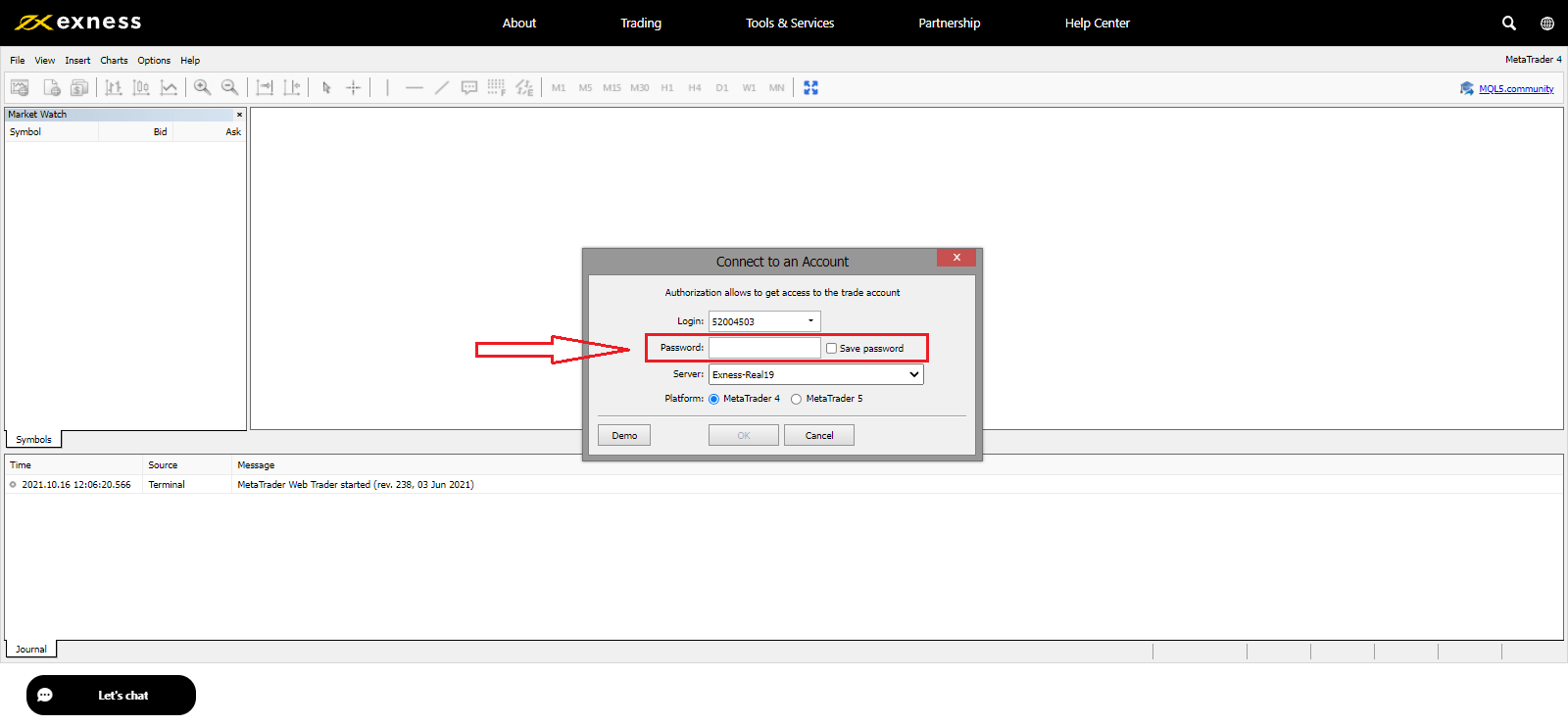
Ahora puede operar en MT4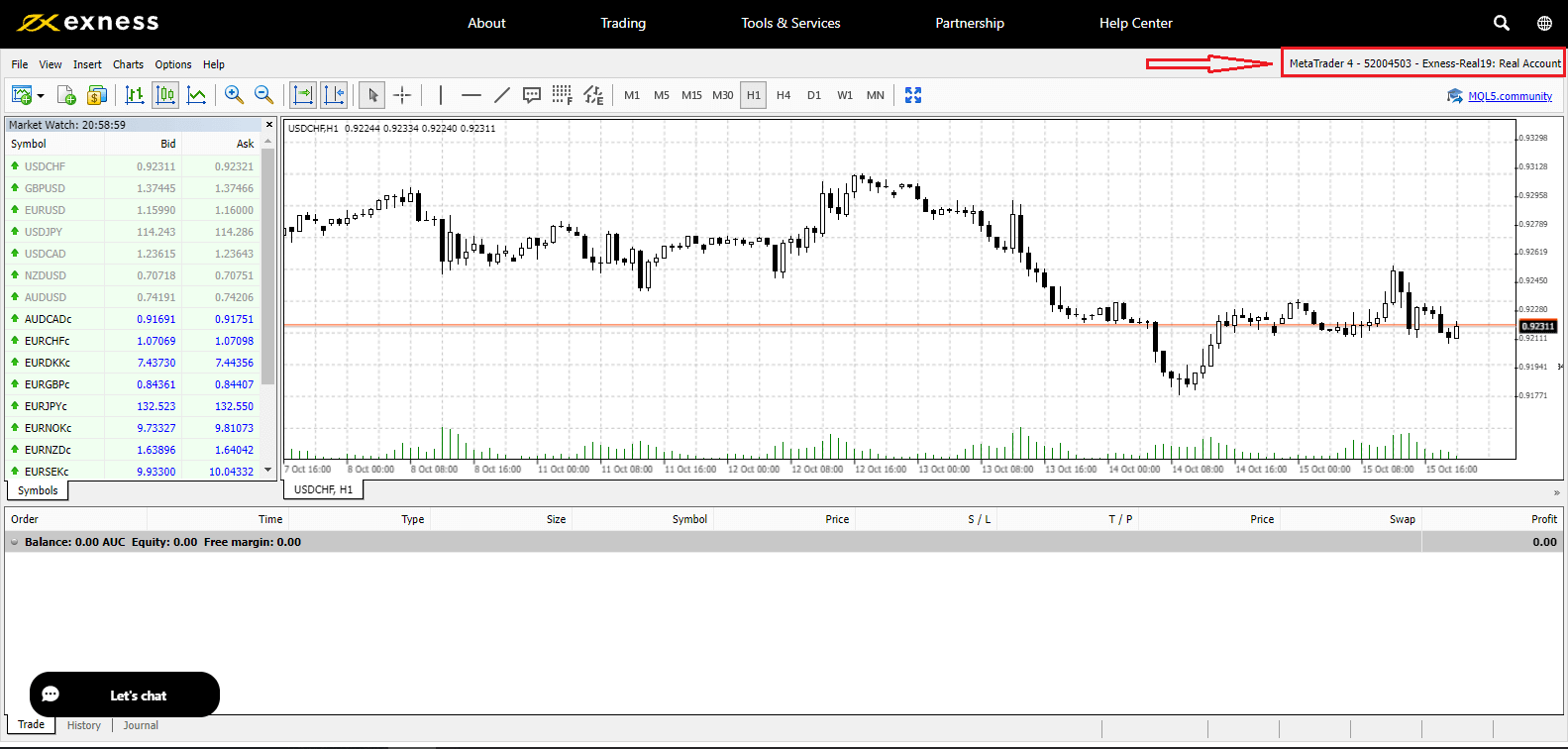
Iniciar sesión en la plataforma de operaciones: MT5
Con Exness, también puede iniciar sesión en MetaTrader 5. Solo tiene que tener a mano su número de cuenta de forex, contraseña y detalles del servidor.
Si desea operar directamente en su navegador, haga clic en "Operar" -- "MT5 WebTerminal". 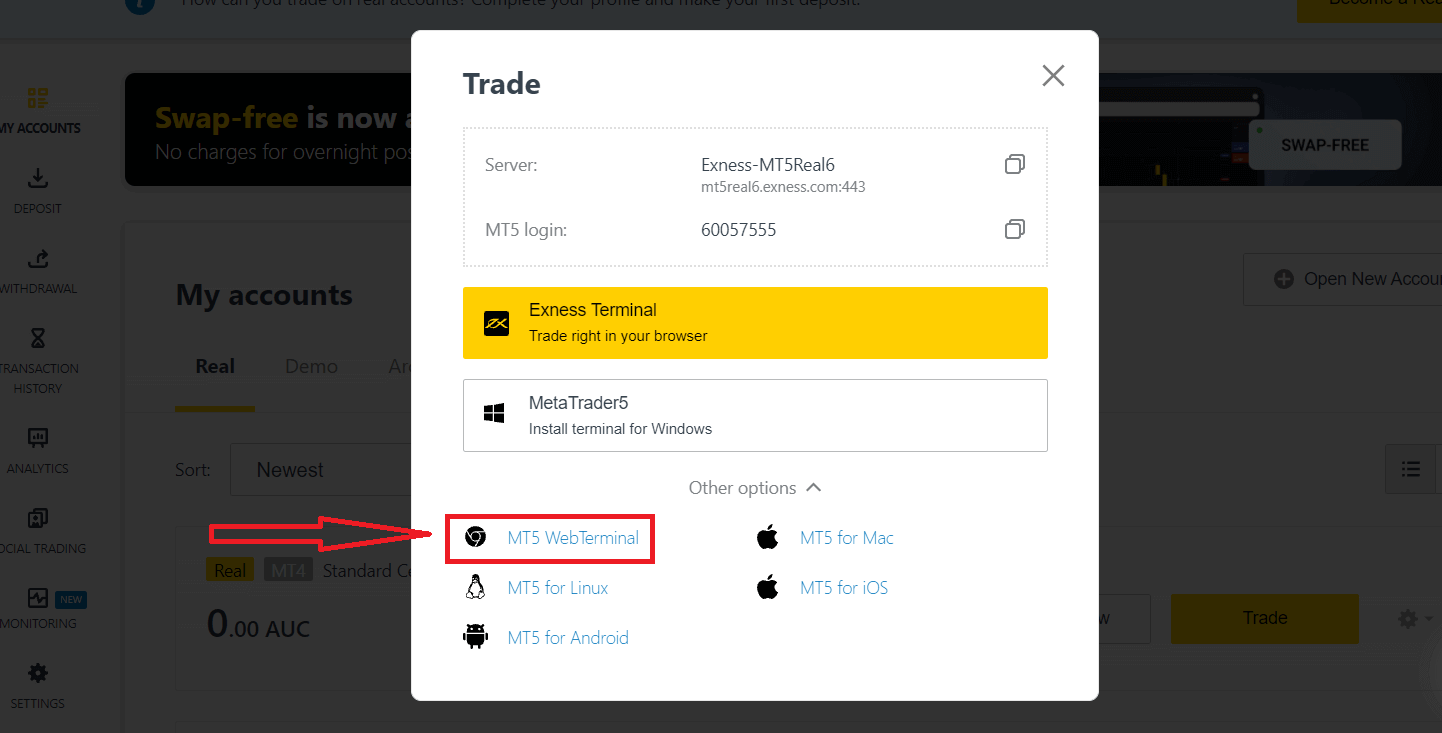
Verá la nueva página a continuación. Muestra su nombre de usuario y servidor. Solo tiene que introducir su contraseña y hacer clic en "Aceptar". 
Ahora puede operar en MT5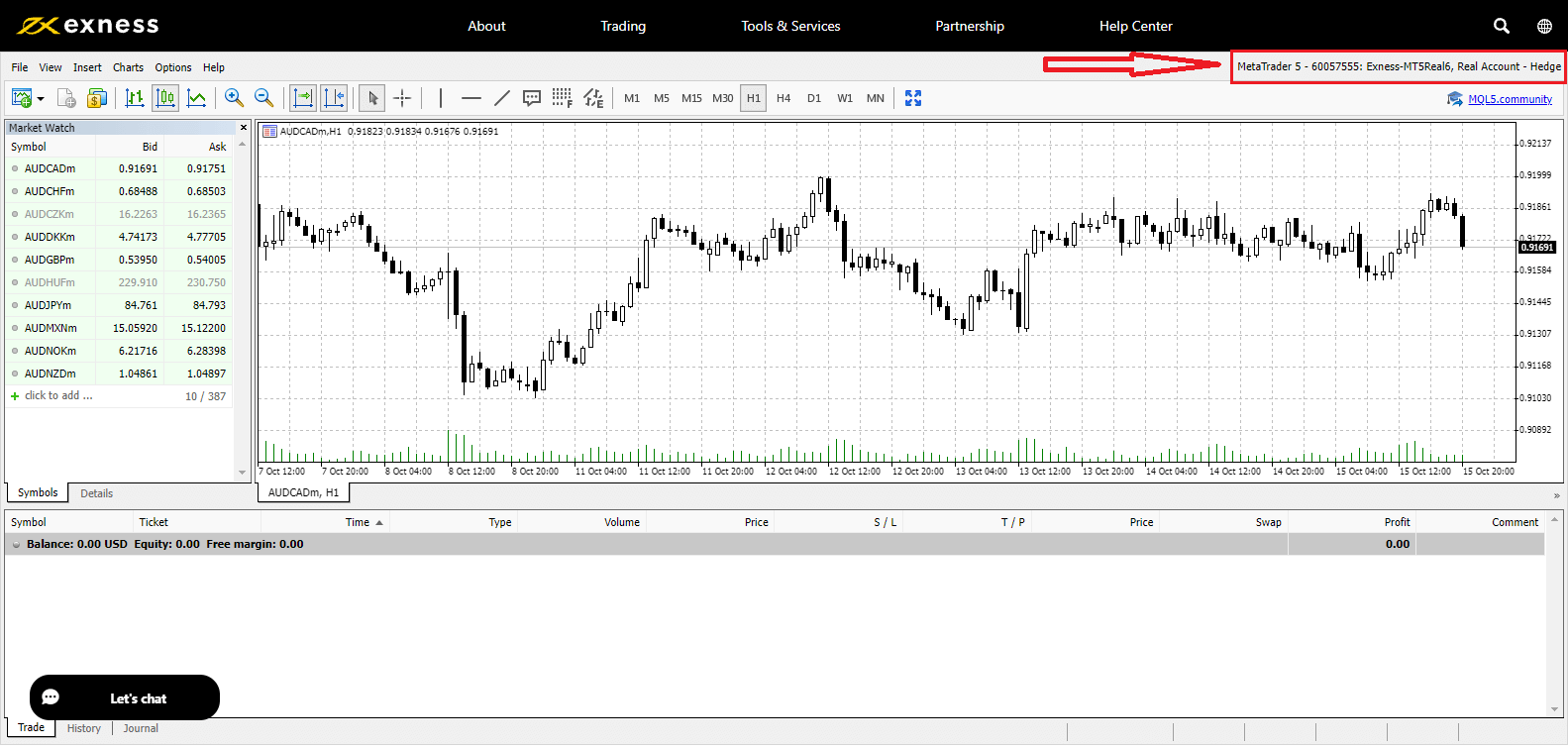
Cómo recuperar tu contraseña de Exness
Los pasos necesarios dependen del tipo de contraseña que desee recuperar:
- Contraseña del Área Personal
- Contraseña de trading
- Acceso de solo lectura
- Contraseña del teléfono (Palabra secreta)
Contraseña de Área Personal:
Esta es la contraseña que utiliza para iniciar sesión en su Área Personal.
1. Vaya a Exness y haga clic en " Iniciar sesión ". Aparecerá el nuevo formulario.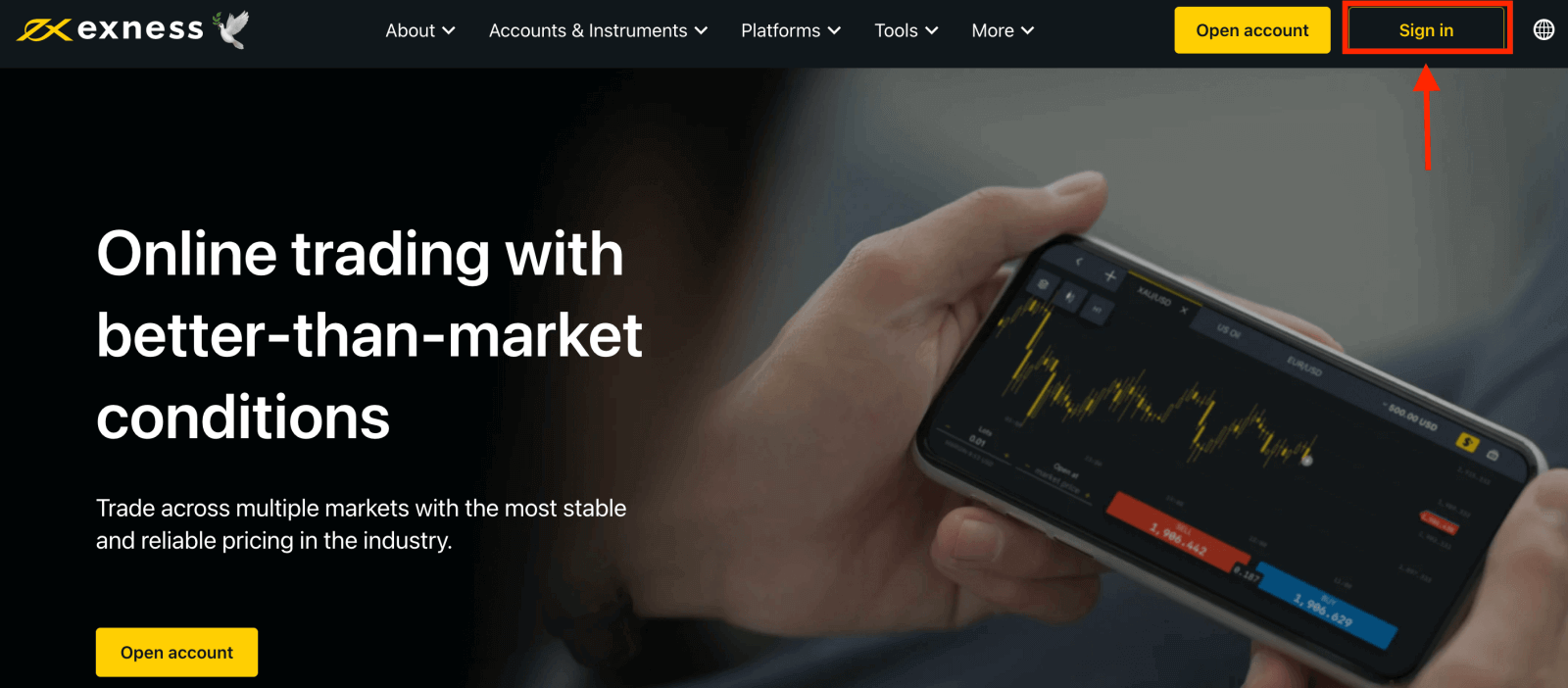
2. Seleccione " Olvidé mi contraseña".
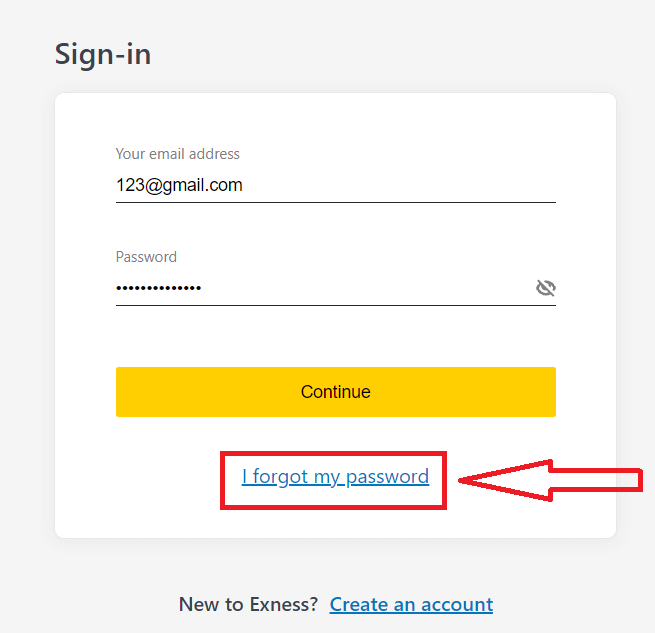
3. Ingrese la dirección de correo electrónico utilizada para registrarse en Exness, marque No soy un robot y haga clic en Continuar .
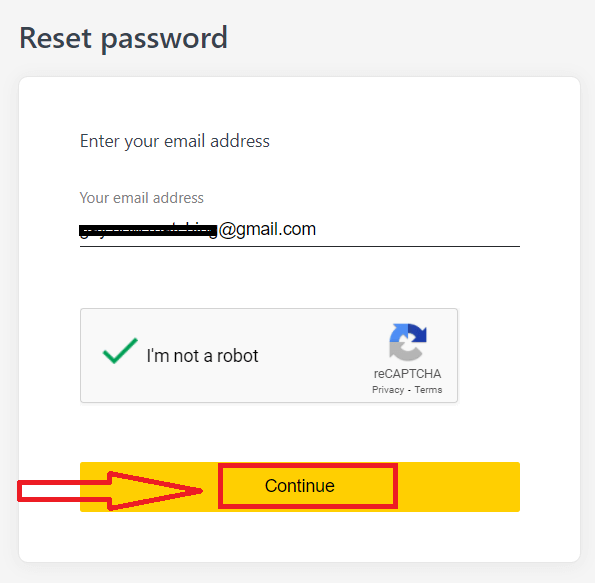
4. Dependiendo de tu tipo de seguridad, se te enviará un código de verificación a tu correo electrónico para que lo ingreses en el siguiente paso. Haz clic en Confirmar .
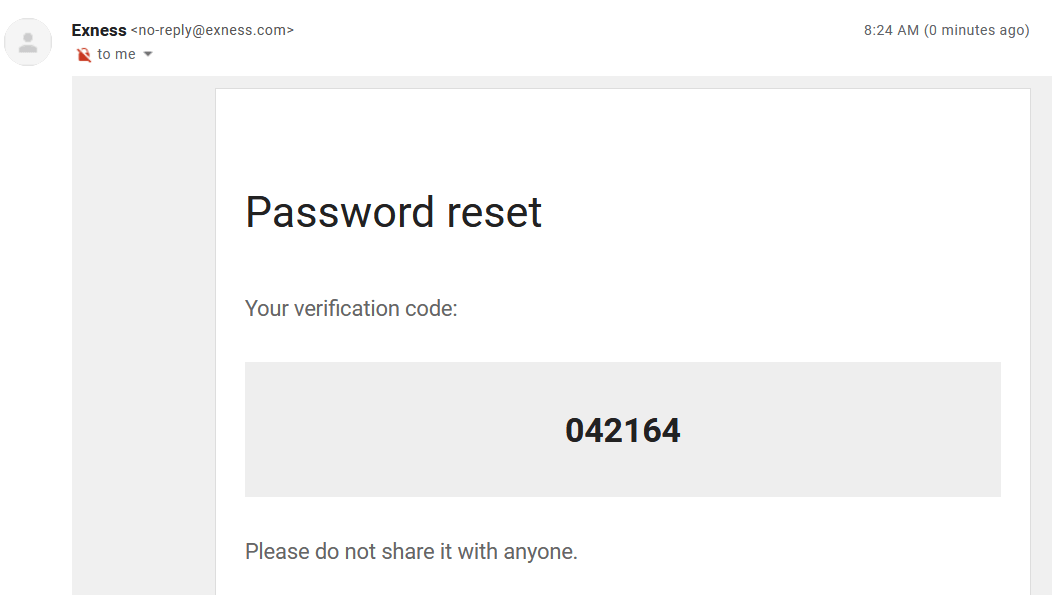
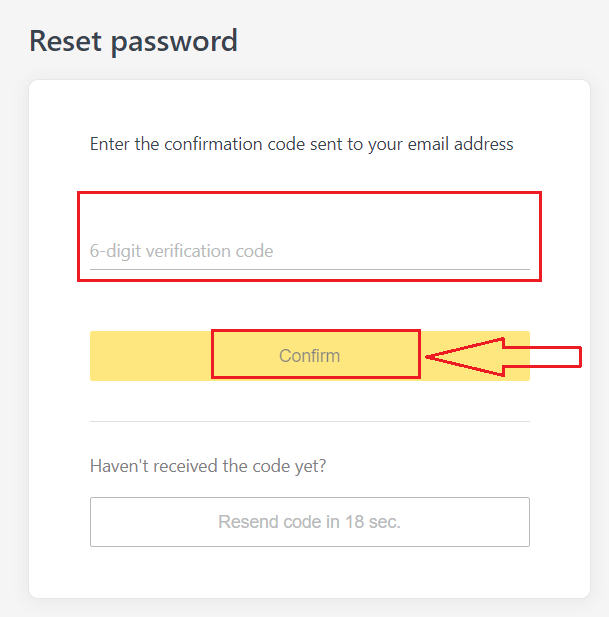
5. Ingrese una nueva contraseña dos veces.
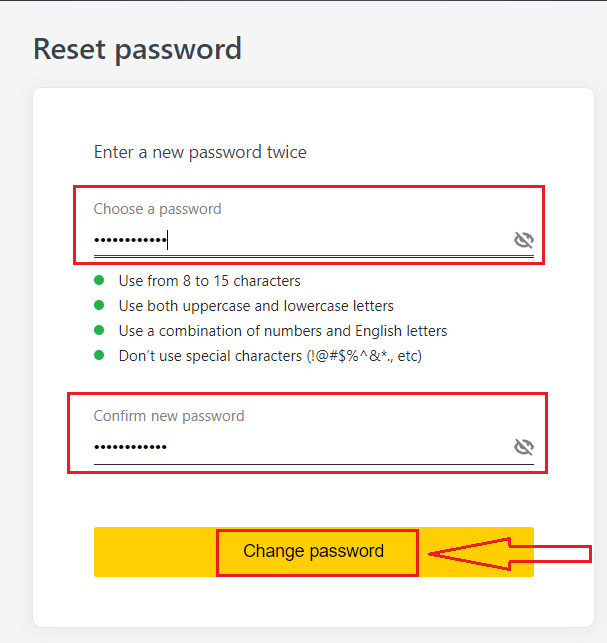
6. Su nueva contraseña ya está configurada; solo necesita usarla cuando inicie sesión para finalizar.
Contraseña de trading:
esta es la contraseña que se utiliza para iniciar sesión en una terminal con una cuenta de trading específica.
1. Inicie sesión en su Área personal y haga clic en el icono de engranaje (menú desplegable) en cualquier cuenta de trading en Mis cuentas, luego seleccione Cambiar contraseña de trading.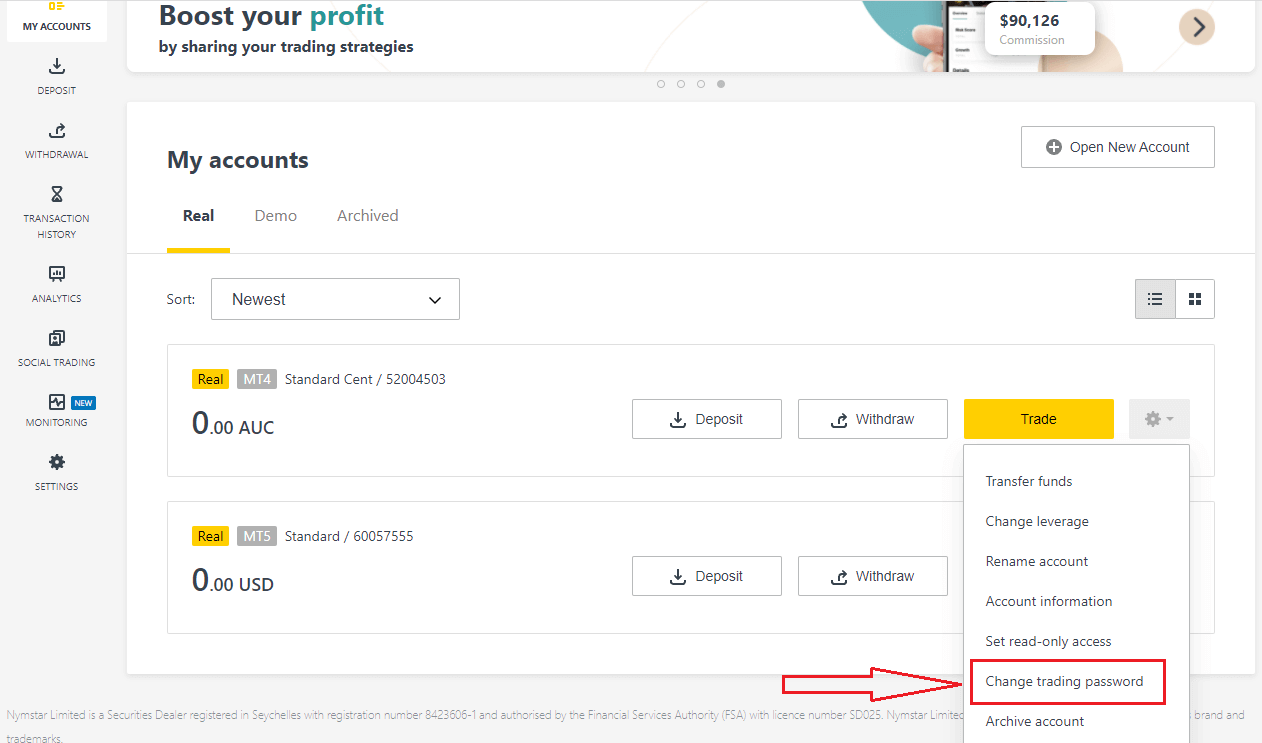
2. Ingrese la nueva contraseña, siguiendo las reglas detalladas debajo de la ventana emergente, luego haga clic en Cambiar contraseña.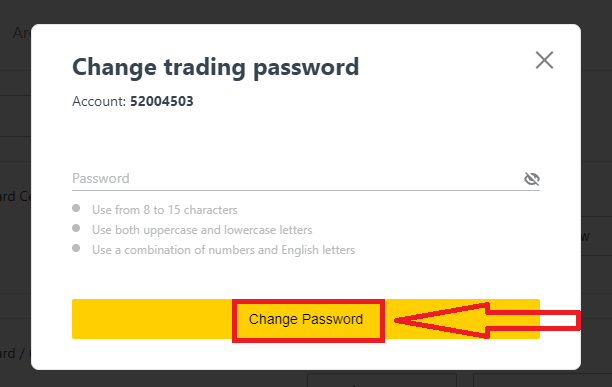
3. Dependiendo de su tipo de seguridad, se le enviará un código de verificación de 6 dígitos para ingresar en este próximo paso, aunque esto no será necesario para una cuenta demo. Haga clic en Confirmar una vez hecho.
4. Recibirá una notificación de que esta contraseña se ha cambiado correctamente.
Acceso de solo lectura:
esta contraseña permite un acceso limitado a una cuenta de trading a un tercero, con todas las operaciones deshabilitadas.
1. Inicie sesión en su Área personal y haga clic en el icono de engranaje (menú desplegable) en cualquier cuenta de trading en Mis cuentas, luego seleccione Establecer acceso de solo lectura .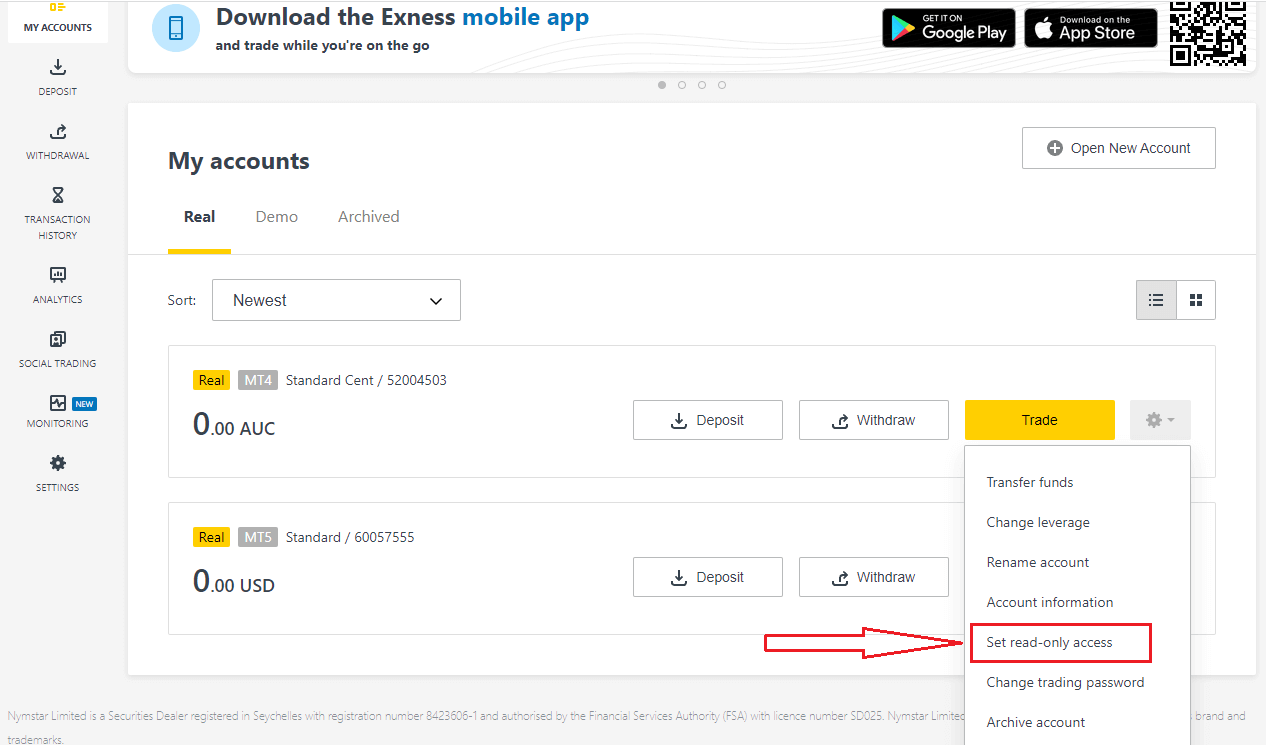
2. Establezca una contraseña, siguiendo las reglas detalladas, y asegúrese de que no sea la misma que su contraseña de trading o fallará. Haga clic en Confirmar cuando haya terminado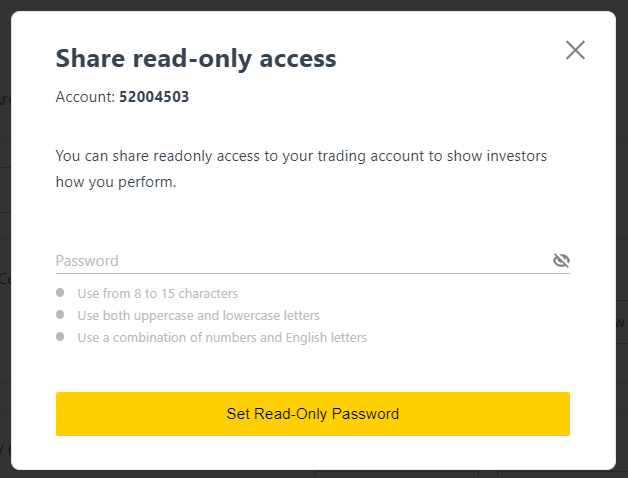
. 3. Se mostrará un resumen que incluye el servidor, el nombre de usuario y la contraseña de acceso de solo lectura. Puede hacer clic en Copiar credenciales para guardarlas en el portapapeles.
4. Su contraseña de acceso de solo lectura ha sido cambiada.
Contraseña del teléfono (palabra secreta):
esta es su palabra secreta, que se utiliza para verificar su identidad en nuestros canales de soporte; a través del chat en vivo o por teléfono.
La palabra secreta que configuraste cuando te registraste por primera vez no se puede cambiar, así que guárdala en un lugar seguro. Esto es para proteger a nuestros clientes de fraudes de identidad. Si has perdido tu palabra secreta, comunícate con el servicio de asistencia a través del chat en vivo para obtener más ayuda.
Ingresé mi código de verificación de 6 dígitos de manera incorrecta demasiadas veces y ahora no puedo acceder a mi cuenta.
No se preocupe, no podrá acceder a su cuenta temporalmente, pero puede intentar completar esta acción nuevamente en 24 horas. Si desea volver a intentarlo antes, puede ser útil borrar la memoria caché y las cookies, pero tenga en cuenta que no se garantiza que esto funcione.
No puedo iniciar sesión en mi Área Personal de Exness
Tener dificultades para iniciar sesión en su Área personal (AP) puede ser frustrante. No se preocupe, hemos elaborado una lista de verificación para ayudarlo.Verificación del nombre de usuario
El nombre de usuario para iniciar sesión en la AP es su dirección de correo electrónico registrada completa. No ingrese ningún número de cuenta comercial ni su nombre como nombre de usuario.
Verificación de contraseña
Debe usar la contraseña de AP establecida en el momento del registro para iniciar sesión correctamente.
Al ingresar la contraseña:
- Verifique si hay espacios adicionales que se hayan agregado sin querer. Esto suele suceder cuando se usa copiar y pegar para ingresar información. Intente ingresarla manualmente si tiene problemas.
- Comprueba que la tecla Bloq Mayús esté activada. Las contraseñas distinguen entre mayúsculas y minúsculas.
Verificación de cuenta
Si ha solicitado la cancelación de su cuenta con Exness en el pasado, ya no podrá utilizar esa PA. Además, no podrá utilizar esa dirección de correo electrónico para registrarse nuevamente. Cree una nueva PA con una dirección de correo electrónico diferente para registrarse nuevamente con nosotros.
Esperamos que esto le resulte útil. En caso de tener más problemas, no dude en ponerse en contacto con nuestro amable Equipo de soporte.
Conclusión: Regístrese e inicie sesión en Exness con facilidad
Registrarse e iniciar sesión en su cuenta de Exness son pasos simples pero esenciales para comenzar a operar en los mercados financieros globales. Si sigue las instrucciones detalladas que se proporcionan en esta guía, podrá crear una cuenta, completar la verificación necesaria e iniciar sesión de forma segura para comenzar a operar. Exness ofrece una plataforma fácil de usar con sólidas funciones de seguridad, lo que garantiza que su experiencia de trading sea fluida y segura. Ya sea que sea nuevo en el trading o un inversor experimentado, comenzar a utilizar Exness es un proceso sencillo que lo encaminará hacia el logro de sus objetivos financieros. Inicie sesión hoy y explore las oportunidades que Exness tiene para ofrecer.

